Git的学习是不依赖我们前面学习的知识,就算没有学习java也可以学习
Git就是一个类似于百度云盘的仓库
重点是要掌握使用idea操作Git,企业用的最多,一般不会去使用命令
Git通过不断阶段保存文件来实现版本控制,比如备份,版本还原等等
每修改一次就认为是一个版本,这个版本是谁写的,我们加上版本号
git记录了开发的全过程,谁在什么时间做了什么事情都可以看得很清楚
文章目录
1.目标
-
了解Git基本概念
-
能够概述git工作流程
-
能够使用Git常用命令
-
熟悉Git代码托管服务
-
能够使用idea操作git
2、概述
2.1、开发中的实际场景
场景一:备份 小明负责的模块就要完成了,就在即将Release之前的一瞬间,电脑突然蓝屏,硬盘光荣牺牲!几个月 来的努力付之东流
场景二:代码还原 这个项目中需要一个很复杂的功能,老王摸索了一个星期终于有眉目了,可是这被改得面目全非的 代码已经回不到从前了。什么地方能买到哆啦A梦的时光机啊?
场景三:协同开发 小刚和小强先后从文件服务器上下载了同一个文件:Analysis.java。小刚在Analysis.java 文件中的第30行声明了一个方法,叫count(),先保存到了文件服务器上;小强在Analysis.java文件中的 第50行声明了一个方法,叫sum(),也随后保存到了文件服务器上,于是,count()方法就只存在于小刚的记 忆中了
场景四:追溯问题代码的编写人和编写时间! 老王是另一位项目经理,每次因为项目进度挨骂之后,他都不知道该扣哪个程序员的工资!就拿这 次来说吧,有个Bug调试了30多个小时才知道是因为相关属性没有在应用初始化时赋值!可是二胖、王东、刘 流和正经牛都不承认是自己干的!
2.2、版本控制器的方式
a、集中式版本控制工具
集中式版本控制工具,版本库是集中存放在中央服务器的,team里每个人work时从中央服务器下载代码,是必须联网才能工作,局域网或互联网。个人修改后然后提交到中央版本库。 举例:SVN和CVS
b、分布式版本控制工具
分布式版本控制系统没有“中央服务器”,每个人的电脑上都是一个完整的版本库,这样工作的时候,无需联网了,因为版本库就在你自己的电脑上。多人协作只需要各自的修改推送给对方,就能互相看到对方的 修改了。举例:Git
a、集中式版本控制工具
集中式版本控制工具,版本库是集中存放在中央服务器的,team里每个人work时从中央服务器下载代码,是必须联网才能工作,局域网或互联网。个人修改后然后提交到中央版本库。 举例:SVN和CVS
b、分布式版本控制工具
分布式版本控制系统没有“中央服务器”,每个人的电脑上都是一个完整的版本库,这样工作的时候,无需联网了,因为版本库就在你自己的电脑上。多人协作只需要各自的修改推送给对方,就能互相看到对方的 修改了。举例:Git
集中式版本控制的缺点:
需要联网,中央服务器磁盘损坏,项目会彻底崩溃
2.3、SVN
svn是早期大多数公司在用的版本控制器
2.4 Git
Git是分布式的,Git不需要有中心服务器,我们每台电脑拥有的东西都是一样的。我们使用Git并且有个 中心服务器,仅仅是为了方便交换大家的修改,但是这个服务器的地位和我们每个人的PC是一样的。我们可以 把它当做一个开发者的pc就可以就是为了大家代码容易交流不关机用的。没有它大家一样可以工作,只不 过“交换”修改不方便而已。
git是一个开源的分布式版本控制系统,可以有效、高速地处理从很小到非常大的项目版本管理。Git是 Linus Torvalds 为了帮助管理 Linux 内核开发而开发的一个开放源码的版本控制软件。 同生活中的许多伟大事物一样,Git 诞生于一个极富纷争大举创新的年代。Linux 内核开源项目有着为数众 多的参与者。 绝大多数的 Linux 内核维护工作都花在了提交补丁和保存归档的繁琐事务上(1991-2002 年间)。 到 2002 年,整个项目组开始启用一个专有的分布式版本控制系统 BitKeeper 来管理和维护代 码。到了 2005 年,开发 BitKeeper 的商业公司同 Linux 内核开源社区的合作关系结束,他们收回了 Linux 内核社区免费使用 BitKeeper 的权力。 这就迫使 Linux 开源社区(特别是 Linux 的缔造者 Linus Torvalds)基于使用 BitKeeper 时的经验教训,开发出自己的版本系统。
他们对新的系统制订 了若干目标:
速度简单的设计
对非线性开发模式的强力支持(允许成千上万个并行开发的分支)
完全分布式
有能力高效管理类似 Linux 内核一样的超大规模项目(速度和数据量)
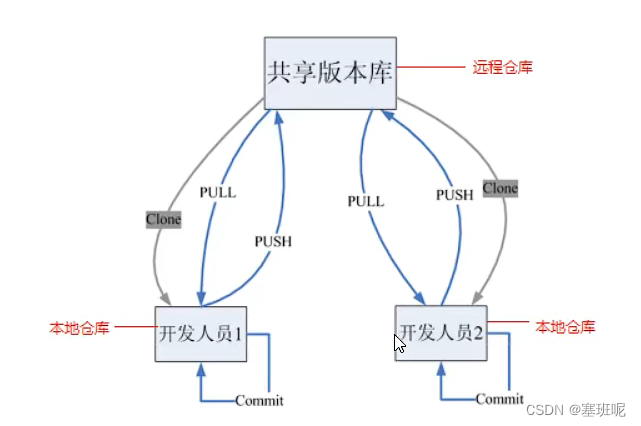
重点
Git是一个分布式版本管理系统,他通过共享版本库来共享版本信息,所以相当于每个开发人员的本地都有一个共享版本库的拷贝,所有人员的本地版本库和共享版本库都是同步的,所以不用担心共享版本库宕机的问题,只要拿一个开发人员的本地版本库传到共享版本库就好了,开发人员之间可以直接交换版本信息,但是这种方式不常用,我们一般还是通过共享版本库实现共享,这样所有的人员都可以共享到版本信息,无需联网了,因为版本库就在你自己的电脑上,但是要实现版本共享的时候还是需要联网的,自己开发的时候不需要联网。
2.5 Git工作流程图
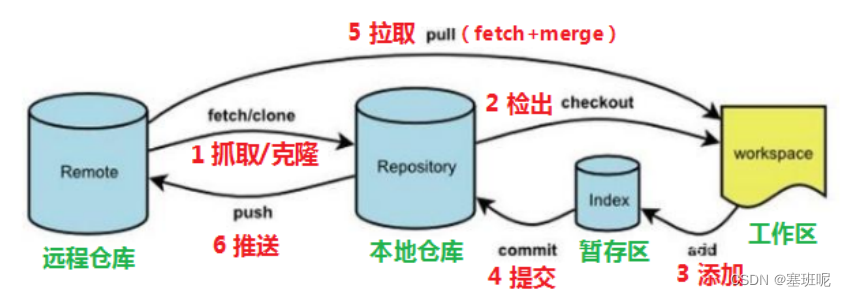
命令如下:
-
clone(克隆): 从远程仓库中克隆代码到本地仓库
-
checkout (检出):从本地仓库中检出一个仓库分支然后进行修订
-
add(添加): 在提交前先将代码提交到暂存区
-
commit(提交): 提交到本地仓库。本地仓库中保存修改的各个历史版本
-
fetch (抓取) : 从远程库,抓取到本地仓库,不进行任何的合并动作,一般操作比较少。
-
pull (拉取) : 从远程库拉到本地库,自动进行合并(merge),然后放到到工作区,相当于fetch+merge
-
push(推送) : 修改完成后,需要和团队成员共享代码时,将代码推送到远程仓库
3、Git安装与常用命令
本教程里的git命令例子都是在Git Bash中演示的,会用到一些基本的linux命令,在此为大家提前列举:
-
ls/ll 查看当前目录 ll是查看当前文件夹下的所有文件,包括隐藏文件
-
cat 查看文件内容
-
touch 创建文件
-
vi vi编辑器(使用vi编辑器是为了方便展示效果,学员可以记事本、editPlus、notPad++等其它编辑器)
3.1、Git环境配置
3.1.1下载与安装
下载地址: https://git-scm.com/download
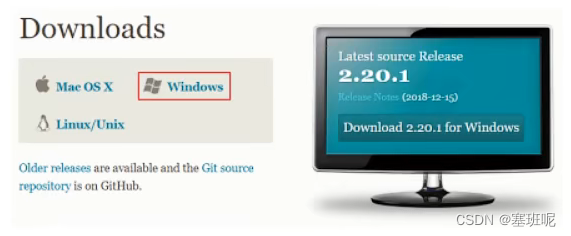
下载完成后可以得到如下安装文件:

双击下载的安装文件来安装Git。安装完成后在电脑桌面(也可以是其他目录)点击右键,如果能够看
到如下两个菜单则说明Git安装成功。
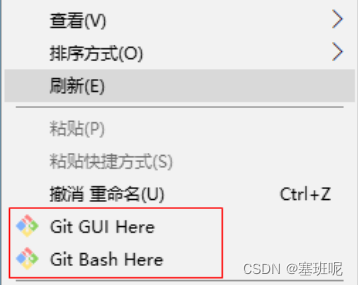
备注:
Git GUI:Git提供的图形界面工具
Git Bash:Git提供的命令行工具
当安装Git后首先要做的事情是设置用户名称和email地址。这是非常重要的,因为每次Git提交都会使用该用户信息
Git版本控制要记录哪个人什么时候做了什么事情,Git就是通过邮箱去辨识是哪个人的
3.1.2 基本配置
-
打开Git Bash
-
设置用户信息
git config --global user.name “itcast”
git config --global user.email “hello@itcast.cn”
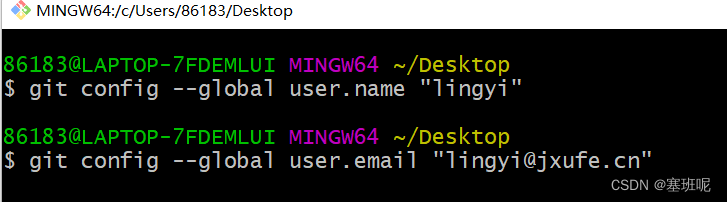
邮箱可以是假邮箱
查看配置信息
git config --global user.name
git config --global user.email
3.1.3 为常用指令配置别名(可选)
有些常用的指令参数非常多,每次都要输入好多参数,我们可以使用别名。
- 打开用户目录,创建 .bashrc 文件
部分windows系统不允许用户创建点号开头的文件,可以打开gitBash,执行 touch ~/.bashrc
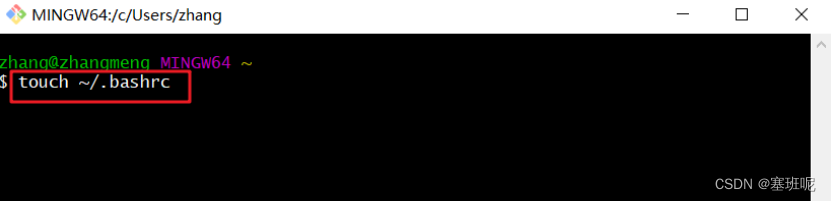
- 在 .bashrc 文件中输入如下内容:
#用于输出git提交日志
alias git-log='git log --pretty=oneline --all --graph --abbrev-commit'
#用于输出当前目录所有文件及基本信息
alias ll='ls -al'
- 打开gitBash,执行 source ~/.bashrc

3.1.4 解决GitBash乱码问题
- 打开GitBash执行下面命令
git config --global core.quotepath false
- ${git_home}/etc/bash.bashrc 文件最后加入下面两行
export LANG="zh_CN.UTF-8"
export LC_ALL="zh_CN.UTF-8"
3.2、获取本地仓库
要使用Git对我们的代码进行版本控制,首先需要获得本地仓库
1)在电脑的任意位置创建一个空目录(例如test)作为我们的本地Git仓库
2)进入这个目录中,点击右键打开Git bash窗口
3)执行命令git init
4)如果创建成功后可在文件夹下看到隐藏的.git目录。

3.3、基础操作指令
Git工作目录下对于文件的修改(增加、删除、更新)会存在几个状态,这些修改的状态会随着我们执行Git
的命令而发生变化。
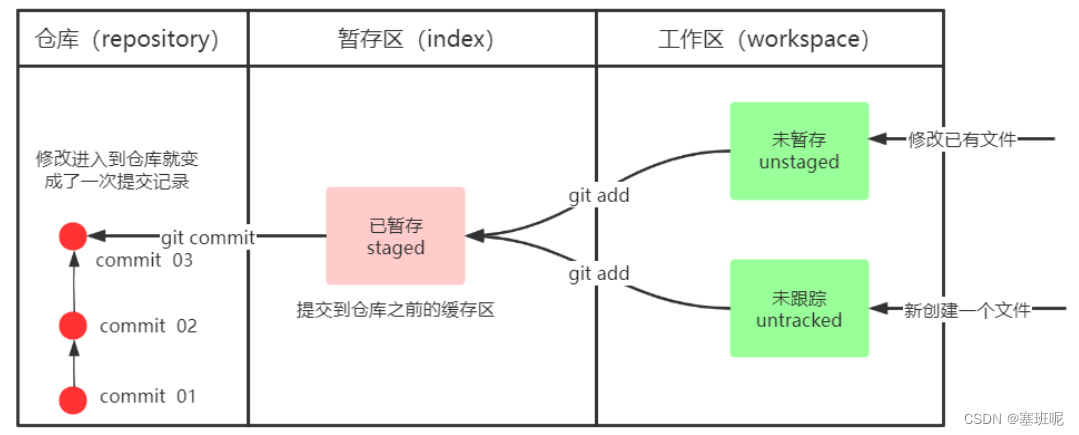
工作区,就是平时存放项目代码的地方。
本章节主要讲解如何使用命令来控制这些状态之间的转换:
-
git add (工作区 --> 暂存区) git add .添加所有文件、文件夹和子文件夹,包括.gitignore和以点开头的任何其他内容;
-
git commit (暂存区 --> 本地仓库)
3.3.1、查看修改的状态(status)
-
作用:查看的修改的状态(暂存区、工作区)
-
命令形式:git status

新创建的文件是未跟踪状态
![[外链图片转存失败,源站可能有防盗链机制,建议将图片保存下来直接上传(img-AmxBvuQu-1651724767166)(C:\Users\86183\AppData\Roaming\Typora\typora-user-images\image-20220504131011887.png)]](https://img-blog.csdnimg.cn/1d7079fc03ce44c3999847c16d5ca981.png)
即将被提交的意思
![[外链图片转存失败,源站可能有防盗链机制,建议将图片保存下来直接上传(img-w3hEJNre-1651724767167)(C:\Users\86183\AppData\Roaming\Typora\typora-user-images\image-20220504131545381.png)]](https://img-blog.csdnimg.cn/20544b153b1946ff81c921c926542051.png)
提交完后显示缓冲区没有东西可以提交了
新建文件是显示new file 修改文件就是实现modified:
3.3.2、添加工作区到暂存区(add)
-
作用:添加工作区一个或多个文件的修改到暂存区
-
命令形式:git add 单个文件名|通配符
- 将所有修改加入暂存区:git add .
3.3.3、提交暂存区到本地仓库(commit)
-
作用:提交暂存区汇总所有内容到本地仓库的当前分支
-
命令形式:git commit -m ‘注释内容’
![[外链图片转存失败,源站可能有防盗链机制,建议将图片保存下来直接上传(img-JOPCLOND-1651724767168)(C:\Users\86183\AppData\Roaming\Typora\typora-user-images\image-20220504131735398.png)]](https://img-blog.csdnimg.cn/cda1578a4f624b4aaa51790a136124a5.png)
![[外链图片转存失败,源站可能有防盗链机制,建议将图片保存下来直接上传(img-3aIEDDmM-1651724767168)(C:\Users\86183\AppData\Roaming\Typora\typora-user-images\image-20220504131513934.png)]](https://img-blog.csdnimg.cn/dfbc4b95706d4cecbdb954131ed2c0b3.png)
提交时候添加的备注会被放到日志中
提交完后显示缓冲区没有东西可以提交了
3.3.4、查看提交日志(log)
在3.1.3中配置的别名 git-log 就包含了这些参数,所以后续可以直接使用指令 git-log
-
作用:查看提交记录
-
命令形式:git log [option]
-
options
-
all 显示所有分支
-
pretty=oneline 将提交信息显示为一行
-
abbrev-commit 使得输出的commitId更简短
-
graph 以图的形式显示
-
-
查看log我们一般都是会加上上面全部的参数的,这样显示更美观有序,我们在上面给这个指令设置了别名
#用于输出git提交日志
alias git-log='git log --pretty=oneline --all --graph --abbrev-commit'
我们只要使用git -log命令就好了 ,简单命令为git log
![[外链图片转存失败,源站可能有防盗链机制,建议将图片保存下来直接上传(img-kpkAvNzR-1651724767169)(C:\Users\86183\AppData\Roaming\Typora\typora-user-images\image-20220504131823767.png)]](https://img-blog.csdnimg.cn/90723fd1d22d457f9d5c4413d36aabdd.png)
提交时候添加的备注会被放到日志中
3.3.5、版本回退
撤回到之前的某个操作,他回去删除我们撤回到位置之后的版本
-
作用:版本切换
-
命令形式:git reset --hard commitID
- commitID 可以使用 git-log 或 git log 指令查看
-
如何查看已经删除的记录?
-
git reflog
-
这个指令可以看到已经删除的提交记录
-
我们可以在reflog里面知道删除文件的id,我们可以直接使用命令git reset --hard commitID 还原
所以
git reset --hard commitID既可以做版本回退,也可以做版本还原
3.3.6、添加文件至忽略列表
一般我们总会有些文件无需纳入Git 的管理,也不希望它们总出现在未跟踪文件列表。 通常都是些自动
生成的文件,比如日志文件,或者编译过程中创建的临时文件等。 在这种情况下,我们可以在工作目录
中创建一个名为 .gitignore 的文件(文件名称固定),列出要忽略的文件模式。下面是一个示例:
![[外链图片转存失败,源站可能有防盗链机制,建议将图片保存下来直接上传(img-9Y1pZUiP-1651724767169)(C:\Users\86183\AppData\Roaming\Typora\typora-user-images\image-20220504154911267.png)]](https://img-blog.csdnimg.cn/d3a6abf9457b40f69b86a3197c79c383.png)
![[外链图片转存失败,源站可能有防盗链机制,建议将图片保存下来直接上传(img-wcsuqiV0-1651724767170)(C:\Users\86183\AppData\Roaming\Typora\typora-user-images\image-20220504154928285.png)]](https://img-blog.csdnimg.cn/813843e61afa4ae087a2e89871db01f0.png)
这样后缀为.a的文件就不会被加到缓冲区中,这样git就不会去处理这些文件了
一般.gitignore文件公司会给
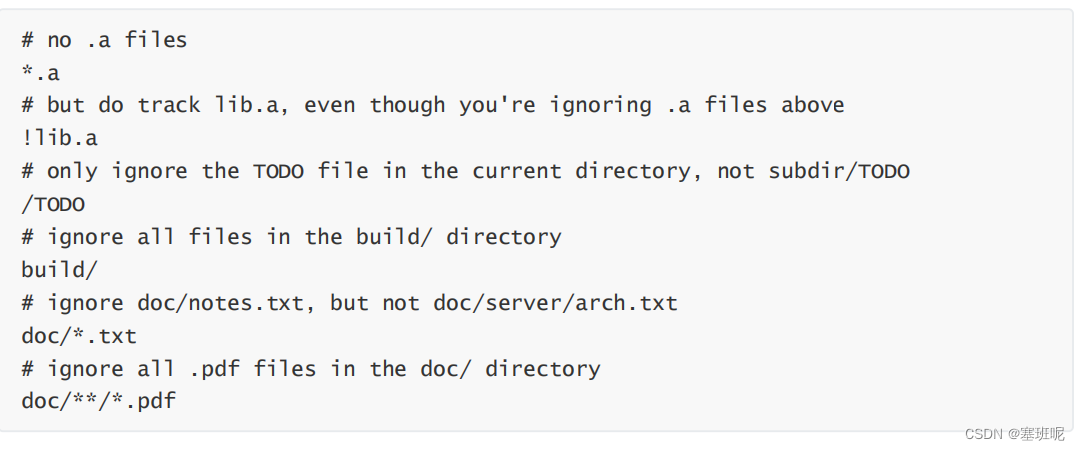
练习、基础操作
①创建文件提交
②修改文件提交
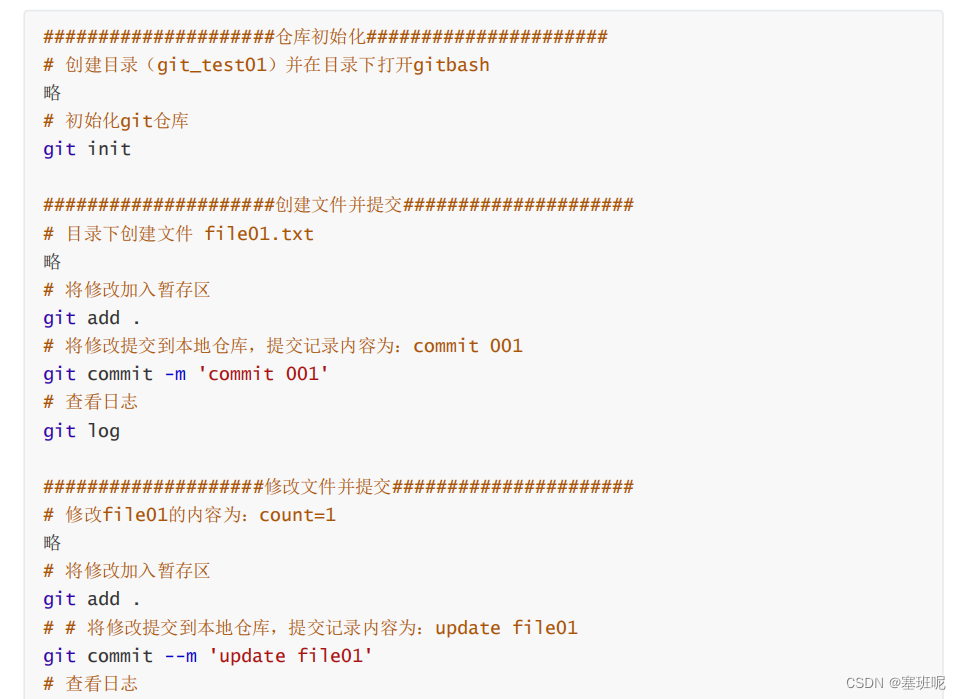
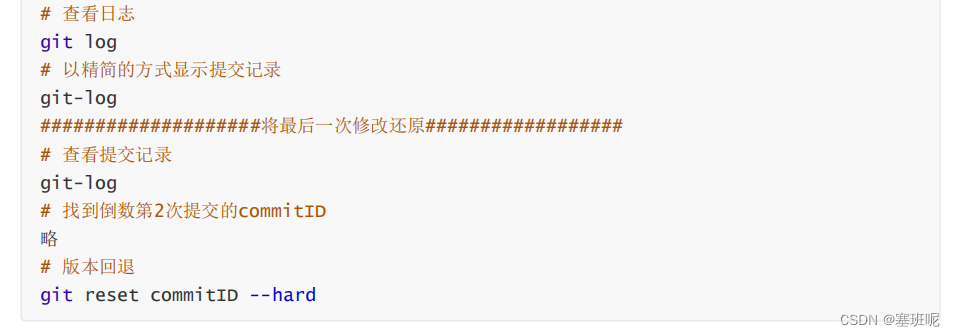
–hard放在id前面或者后面都可以
3.4、分支
几乎所有的版本控制系统都以某种形式支持分支。 使用分支意味着你可以把你的工作从开发主线上分离
开来进行重大的Bug修改、开发新的功能,以免影响开发主线。master是我们的主线
每个人开发的那一部分就是一个分支,使得每个人的开发互不影响,在每个人都开发完后就将所有的代码汇总到一起,此时就要执行分支的合并操作
工作区只能在一个分支工作,每个分支存放的文件或者资源是不一样的,就相当于不同的文件夹
master分支
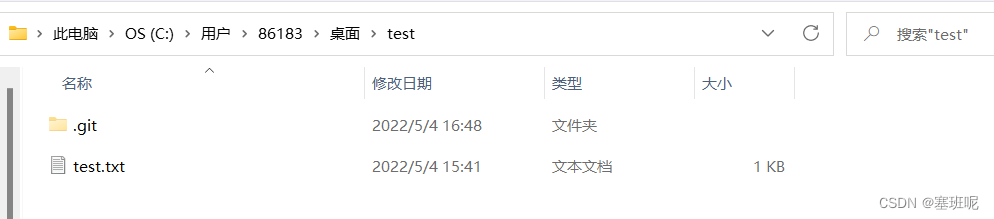
test01分支
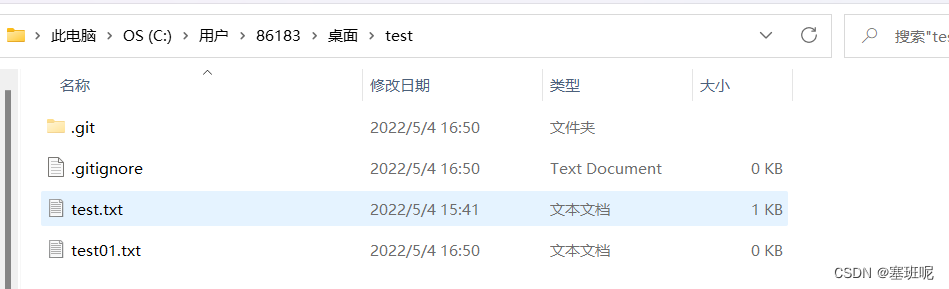
只是我们只能看到当前分支的内容

head指向谁,谁就是当前分支
3.4.1、查看本地分支
- 命令:git branch

*号表示所在的分支
3.4.2、创建本地分支
- 命令:git branch 分支名
- 创建的新分支会建立在当前分支的版本之上,所以新建的分支会有当前分支的内容
3.4.4、切换分支(checkout)
- 命令:git checkout 分支名
我们还可以直接切换到一个不存在的分支(创建并切换)
- 命令:git checkout -b 分支名
3.4.6、合并分支merge)
注意:分支上的内容必须先提交,才能切换分支
一个分支上的提交可以合并到另一个分支
- 命令:git merge 分支名称
- 在每个人都开发完后就将所有的代码汇总到一起,此时就要执行分支的合并操作
master使我们的主线,我们一般将分支合并到主线上面去
步骤:切换到master分支,然后执行合并命令,执行完后,分支上的资源、文件就会被合并到主线上面去
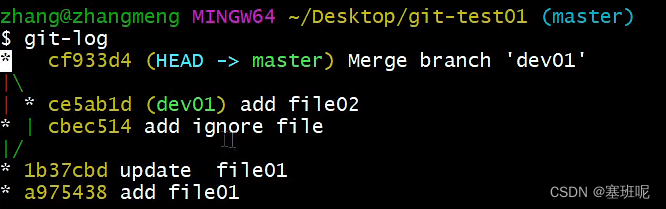
第三行是master分支创建了ignore文件,然后第二行执行dev01分支合并到master分支的操作,最后head指向了主分支
例如将test01分支合并到master分支上,master分支上就会加上test01分支上的内容
![[外链图片转存失败,源站可能有防盗链机制,建议将图片保存下来直接上传(img-oOgVN0Rm-1651724767172)(C:\Users\86183\AppData\Roaming\Typora\typora-user-images\image-20220504165204065.png)]](https://img-blog.csdnimg.cn/4c0afa8b96c941e2a44b49c72f582712.png)
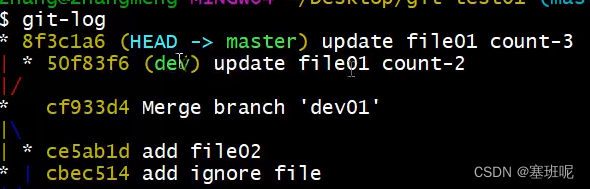
分支岔开表示有多个分支在修改同一个文件
3.4.7、删除分支
不能删除当前分支,只能删除其他分支
-
git branch -d b1 删除分支时,需要做各种检查
-
git branch -D b1 不做任何检查,强制删除
小d删除了就使用D,一般使用d就够了
我们去删除没有合并的分支的时候就会出现删除不了的情况,此时就可以使用D
3.4.8、解决冲突
当我们合并分支后,两个或者多个分支对同一个文件的同一个地方进行修改的时候(不是同一个地方是不会出现冲突的 ),此时git就不知道要取哪个分支修改的值,是取a分支修改的值,还是取b分支修改的值呢,此时就产生了冲突
冲突的报错
![[外链图片转存失败,源站可能有防盗链机制,建议将图片保存下来直接上传(img-iKSlshVQ-1651724767173)(C:\Users\86183\AppData\Roaming\Typora\typora-user-images\image-20220504170718053.png)]](https://img-blog.csdnimg.cn/11678d951dcd487e9215545646d14fa0.png)
此时的文件样子
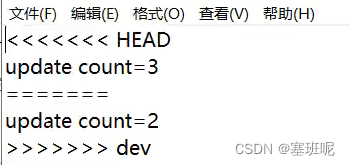
第一个count值表示的是当前分支修改的值
第二个count值是在dev分支修改的值
当两个分支上对文件的修改可能会存在冲突,例如同时修改了同一个文件的同一行,这时就需要手动解
决冲突,解决冲突步骤如下:
其实我们就是直接手动去删除文件中的一个分支,留下一个分支,这样就不会冲突了
-
处理文件中冲突的地方
-
将解决完冲突的文件加入暂存区(add)
-
提交到仓库(commit)
冲突部分的内容处理如下所示:
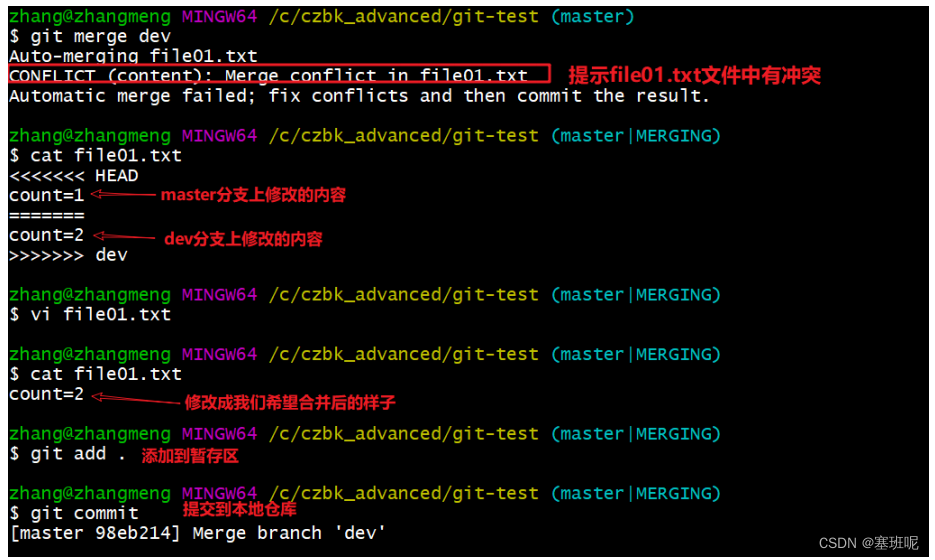
3.4.9、开发中分支使用原则与流程
几乎所有的版本控制系统都以某种形式支持分支。 使用分支意味着你可以把你的工作从开发主线上分离
开来进行重大的Bug修改、开发新的功能,以免影响开发主线。
在开发中,一般有如下分支使用原则与流程:
- master (生产) 分支
? 线上分支,主分支,中小规模项目作为线上运行的应用对应的分支;
- develop(开发)分支
? 是从master创建的分支,一般作为开发部门的主要开发分支,如果没有其他并行开发不同期上线
? 要求,都可以在此版本进行开发,阶段开发完成后,需要是合并到master分支,准备上线。
? 例如我们要开发新功能,我们要可以在develop分支上在建一个分支,新功能一般叫做feature分支,开发完以后在合并到 develop分支上面去,而不是直接提交到master分支,最后项目做完了develop在合并到master分支上
develop和master分支是不可删除的
- feature/xxxx分支(用完可删)
? 从develop创建的分支,一般是同期并行开发,但不同期上线时创建的分支,分支上的研发任务完
? 成后合并到develop分支,用完后可删除。
- hotfifix/xxxx分支,
? 从master派生的分支,一般作为线上bug修复使用,修复测试完成后需要合并到master、test、develop分支。
- 还有一些其他分支,在此不再详述,例如test分支(用于代码测试)、pre分支(预上线分支)等等。
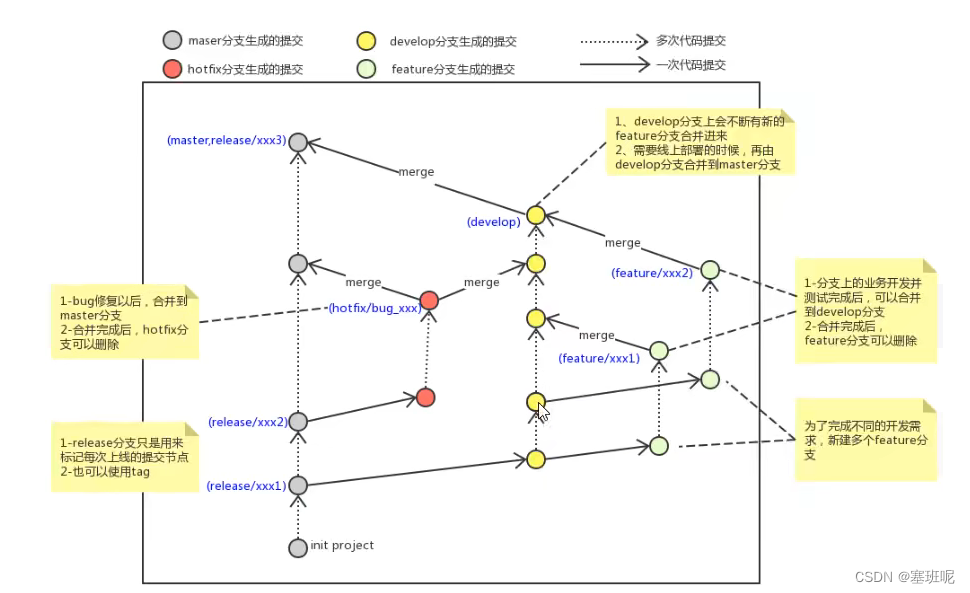
练习:分支操作
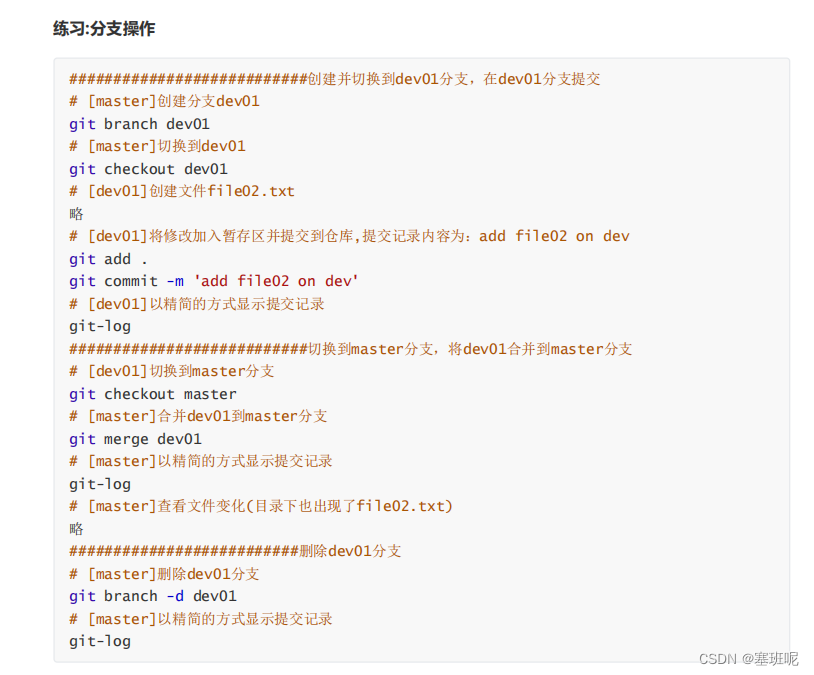
4、Git远程仓库
4.1、 常用的托管服务[远程仓库]
前面我们已经知道了Git中存在两种类型的仓库,即本地仓库和远程仓库。那么我们如何搭建Git远程仓库 呢?我们可以借助互联网上提供的一些代码托管服务来实现,其中比较常用的有GitHub、码云、GitLab等。
gitHub( 地址:https://github.com/ )是一个面向开源及私有软件项目的托管平台,因为只支持 Git 作为唯一的版本库格式进行托管,故名gitHub
码云(地址: https://gitee.com/ )是国内的一个代码托管平台,由于服务器在国内,所以相比于 GitHub,码云速度会更快
GitLab (地址: https://about.gitlab.com/ )是一个用于仓库管理系统的开源项目,使用Git作 为代码管理工具,并在此基础上搭建起来的web服务,一般用于在企业、学校等内部网络搭建git私服。
企业里面我们一般使用GitLab,毕竟代码放在自己的机房里面才安全,gitLab要自己部署
4.2、 注册码云
要想使用码云的相关服务,需要注册账号(地址: https://gitee.com/signup )
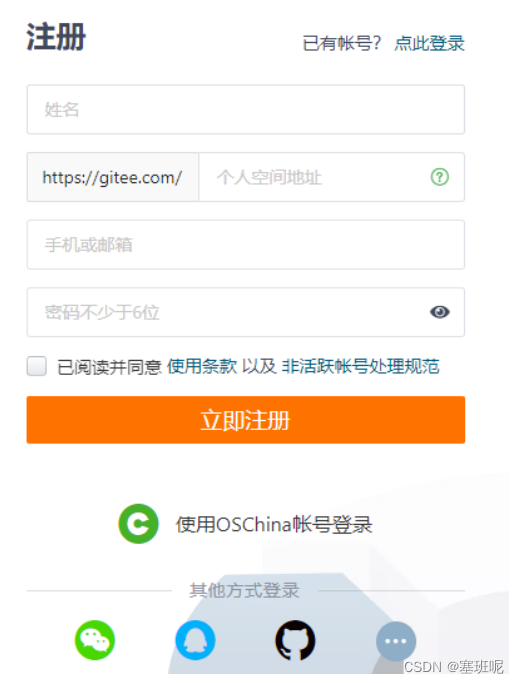
4.3、 创建远程仓库
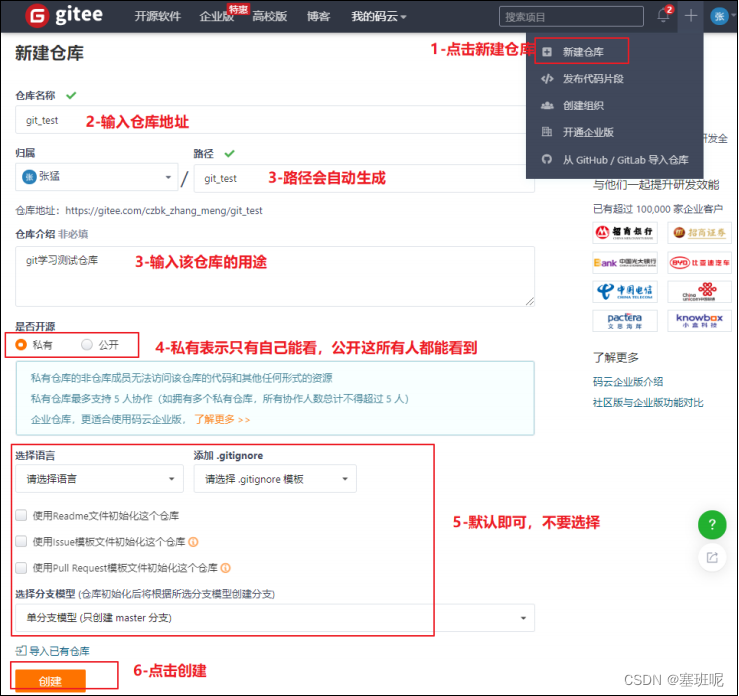
仓库创建完成后可以看到仓库地址,如下图所示:
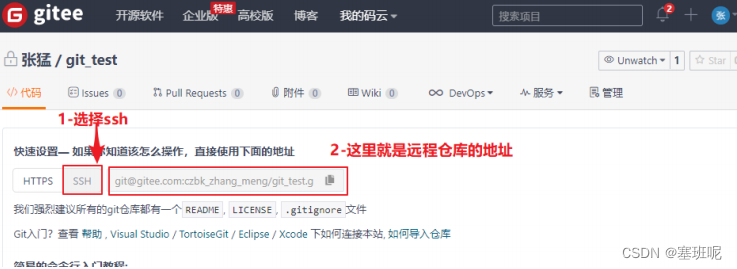
4.4、配置SSH公钥
-
生成SSH公钥
- ssh-keygen -t rsa
- 不断回车
- 如果公钥已经存在,则自动覆盖
-
Gitee设置账户共公钥
- 获取公钥
- cat ~/.ssh/id_rsa.pub
- 获取公钥
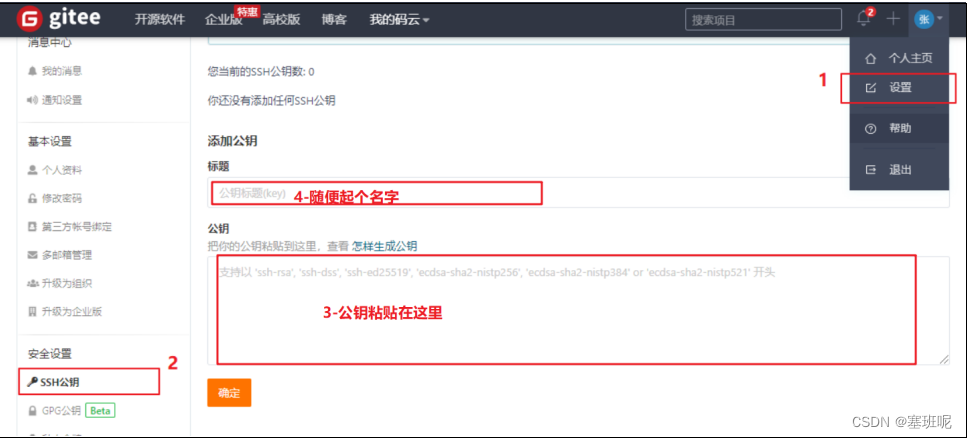
- 验证是否配置成功
- ssh -T git@gitee.com
4.5、操作远程仓库
4.5.1、添加远程仓库
此操作是先初始化本地库,然后与已创建的远程库进行对接。
我们要将本地仓库和远程仓库连接起来,一般一个本地仓库对应一个远程仓库远侧,远程仓库默认名为origin
-
命令: git remote add <远端名称> <仓库路径SSH>
-
远端名称,默认是origin,取决于远端服务器设置
-
仓库路径,从远端服务器获取此SSH,

- 例如: git remote add origin git@gitee.com:czbk_zhang_meng/git_test.git
![[外链图片转存失败,源站可能有防盗链机制,建议将图片保存下来直接上传(img-99orTbIj-1651724767173)(C:\Users\86183\AppData\Roaming\Typora\typora-user-images\image-20220504185006589.png)]](https://img-blog.csdnimg.cn/991403cfa027437faacd888487a399e6.png)
-
4.5.2、查看远程仓库
- 命令:git remote
![[外链图片转存失败,源站可能有防盗链机制,建议将图片保存下来直接上传(img-gd6zu4HK-1651724767173)(C:\Users\86183\AppData\Roaming\Typora\typora-user-images\image-20220504185115441.png)]](https://img-blog.csdnimg.cn/1520bc06484e4bfe94b7459aa2152886.png)
4.5.3、推送到远程仓库
-
命令:git push [-f] [–set-upstream] [远端名称 [本地分支名][:远端分支名] ]
-
如果远程分支名和本地分支名称相同,则可以只写本地分支
? 本来是:git push origin master :master 表示将本地仓库的master分支提交到远程仓库的master分支
- git push origin master 这里表示将本地仓库当前master分支的内容推到远程仓库上面去
-
-f 表示强制覆盖
-
–set-upstream 推送到远端的同时并且建立起和远端分支的关联关系。
- git push --set-upstream origin master
-
如果当前分支已经和远端分支关联,则可以省略分支名和远端名。

- git push 将master分支推送到已关联的远端分支。
-
[-f] 表示强制覆盖远程仓库的内容
-
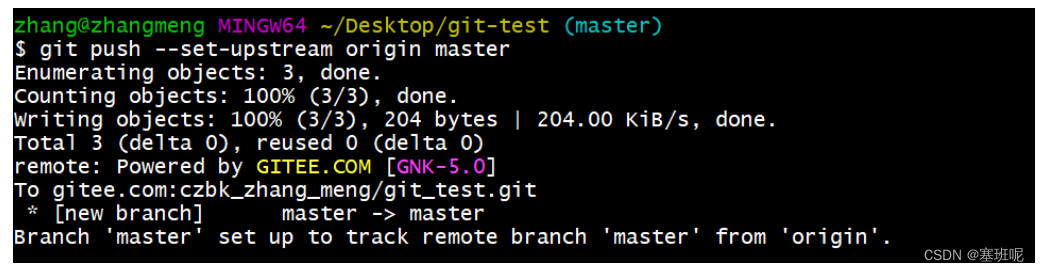
查询远程仓库
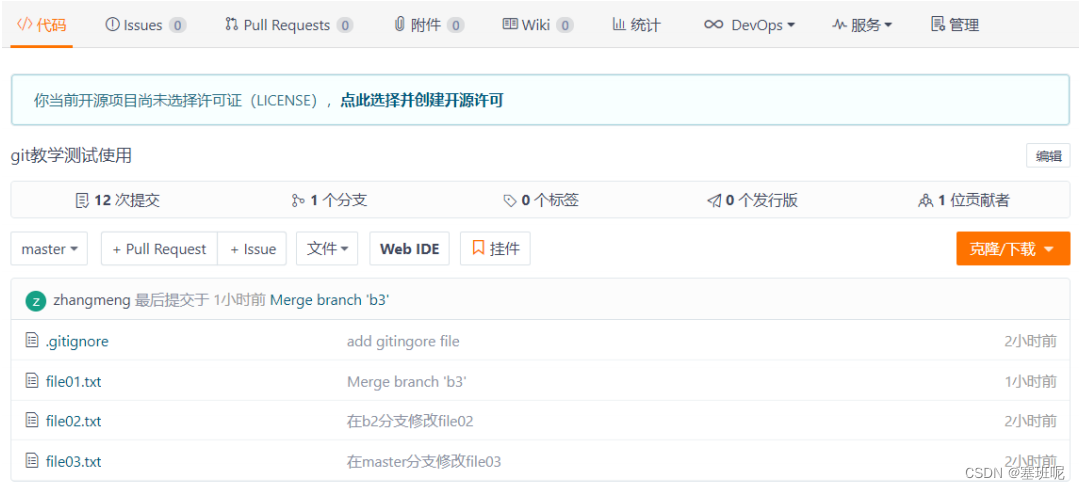
4.5.4、 本地分支与远程分支的关联关系
- 查看关联关系我们可以使用 git branch -vv 命令
![[外链图片转存失败,源站可能有防盗链机制,建议将图片保存下来直接上传(img-ksewOMlZ-1651724767174)(C:\Users\86183\AppData\Roaming\Typora\typora-user-images\image-20220504185354662.png)]](https://img-blog.csdnimg.cn/7b34cff320c24a81865ab694a7657140.png)
4.5.5、从远程仓库克隆
如果已经有一个远端仓库,我们可以直接clone到本地。
- 命令: git clone <仓库路径> [本地目录]
- 本地目录可以省略,会自动生成一个目录,就是SSH后面那部分
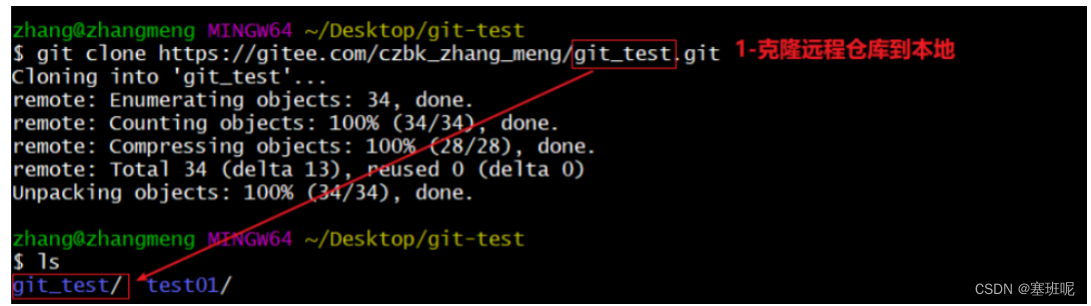
![[外链图片转存失败,源站可能有防盗链机制,建议将图片保存下来直接上传(img-9xzdJeYH-1651724767174)(C:\Users\86183\AppData\Roaming\Typora\typora-user-images\image-20220504210020895.png)]](https://img-blog.csdnimg.cn/c089216d34d348469d542bbe9f9967bd.png)
左边是我们上传的仓库,右边是克隆下来的仓库
不同的主机都把修改完了版本资源放在远程仓库上,然后其他人都是克隆,这样就可以实现不同主机之间的数据同步了,数据都是一样的
克隆一般只会执行一次,就是在你进去公司的时候,别人提交了以后,我们不需要去克隆整个仓库,仓库是很大的,克隆也需要花很多时间,所以要去远程仓库中抓取我们要的版本信息,就是那些别人新增加的提交
4.5.6、从远程仓库中抓取和拉取
远程分支和本地的分支一样,我们可以进行merge操作,只是需要先把远端仓库里的更新都下载到本地,再进行操作。
-
抓取 命令:git fetch [remote name] [branch name]
-
抓取指令就是将仓库里的更新都抓取到本地,不会进行合并,不合并本地仓库就是没有更新,此时还没有拿到远程仓库的内容,合并后才会拿到更新的内容
-
如果不指定远端名称和分支名,则抓取所有分支。
-
-
拉取 命令:git pull [remote name] [branch name]
-
拉取指令就是将远端仓库的修改拉到本地并自动进行合并,等同于fetch+merge
-
如果不指定远端名称和分支名,则抓取所有并更新当前分支。
只去执行抓取命令 git fetch,本地仓库是没有远程仓库来的内容的
![[外链图片转存失败,源站可能有防盗链机制,建议将图片保存下来直接上传(img-Y3n6hA1Z-1651724767175)(C:\Users\86183\AppData\Roaming\Typora\typora-user-images\image-20220504212805732.png)]](https://img-blog.csdnimg.cn/b56e218fba26487c80073de0337cebb4.png)
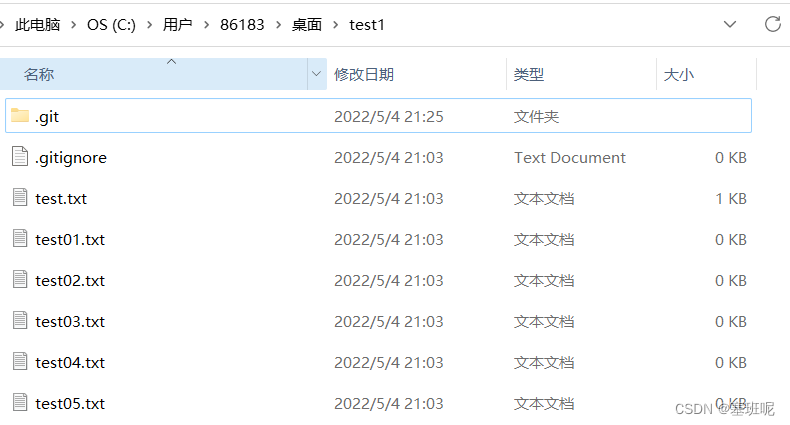
此时的test1中没有test06
将origin/master合并到本地仓库的master
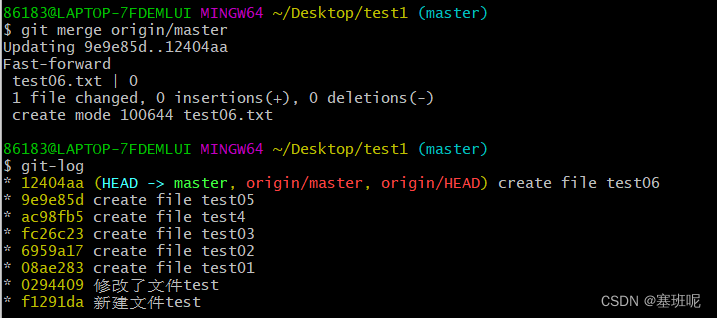
此时test1中就有test06文件了
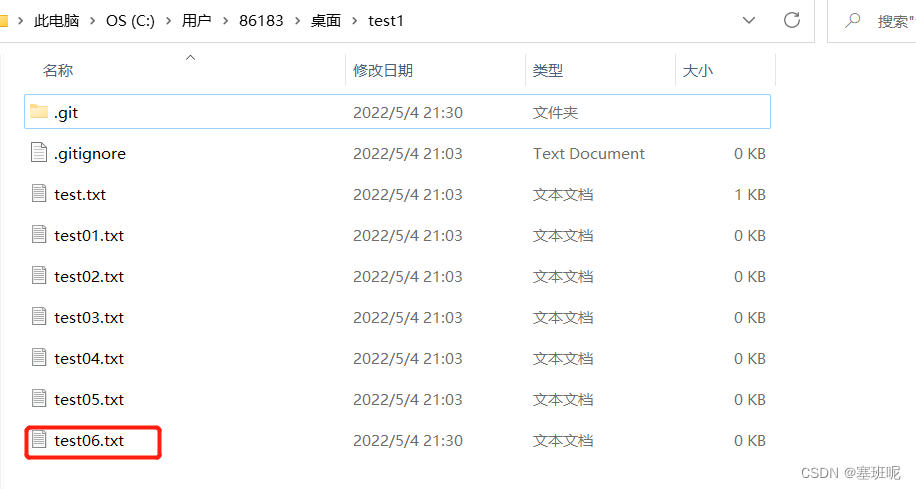
所以我们一般执行拉取命令
直接执行git pull
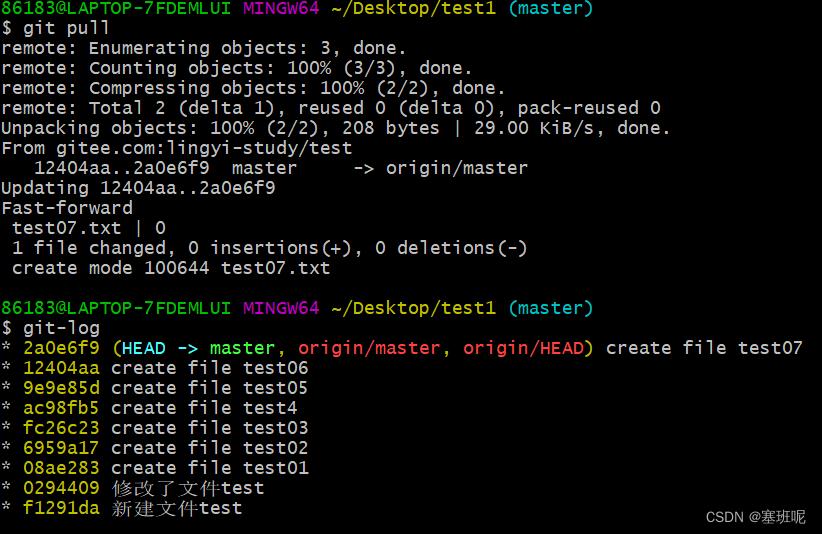
此时test1中有直接拿到文件test07
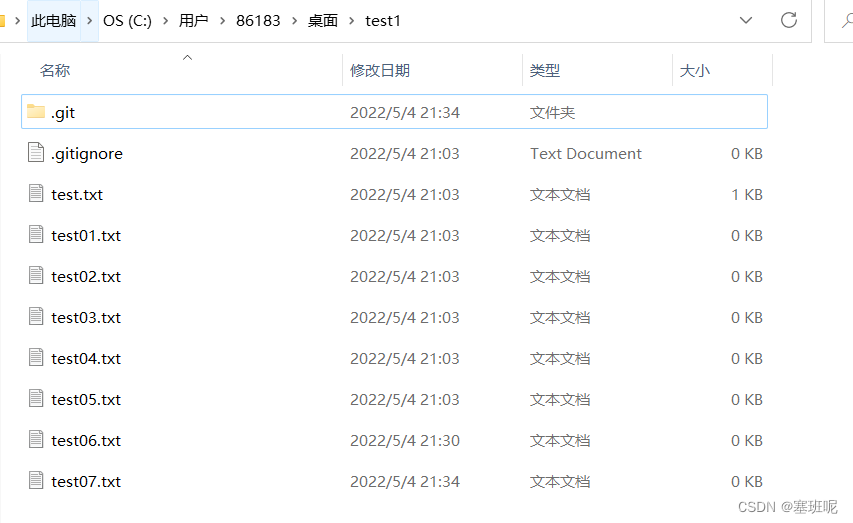
为什么将远程仓库更新的资源抓取到本地要合并呢?
总结:push的时候要使远程仓库的更新是最新的,就是最后一个修改的版本要使远程仓库的,pull要使本地仓库的更新是最新的,就是最后一个修改的版本要使本地仓库的
因为我们此时我们获取到的是远程仓库的版本更新,但是我们本地的版本不是最新的,也就是说此时我们本地和远程仓库不是同步的,所以我们要将远端拿到的修改合并到本地仓库的master上,使得本地的版本修改变为最新的

-
![[外链图片转存失败,源站可能有防盗链机制,建议将图片保存下来直接上传(img-ywkl6KmH-1651724767175)(C:\Users\86183\AppData\Roaming\Typora\typora-user-images\image-20220504212031113.png)]](https://img-blog.csdnimg.cn/d994759d461d4052a0da01e58e4624da.png)
发现此时本地的修改和远程仓库的修改同步了
- 在test01这个本地仓库进行一次提交并推送到远程仓库
![[外链图片转存失败,源站可能有防盗链机制,建议将图片保存下来直接上传(img-Wxw8t7V4-1651724767176)(C:\Users\86183\AppData\Roaming\Typora\typora-user-images\image-20220504185554703.png)]](https://img-blog.csdnimg.cn/e1c814c99c3c4a738df2f1f667261f1f.png)
- 在另一个仓库将远程提交的代码拉取到本地仓库
![[外链图片转存失败,源站可能有防盗链机制,建议将图片保存下来直接上传(img-KiqdIAom-1651724767176)(C:\Users\86183\AppData\Roaming\Typora\typora-user-images\image-20220504185612197.png)]](https://img-blog.csdnimg.cn/dcdab905aeef48cb894f5524b68ba913.png)
4.5.7、解决合并冲突
我们要更新远程仓库的资源时,先要获取此时远程仓库的资源后,在合并到自己的master分支中,然后再上传到远程仓库上
在一段时间,A、B用户修改了同一个文件,且修改了同一行位置的代码,此时会发生合并冲突。
A用户在本地修改代码后优先推送到远程仓库,此时B用户在本地修订代码,提交到本地仓库后,也需要
推送到远程仓库,此时B用户晚于A用户,故需要先拉取远程仓库的提交,经过合并后才能推送到远端分
支,如下图所示。
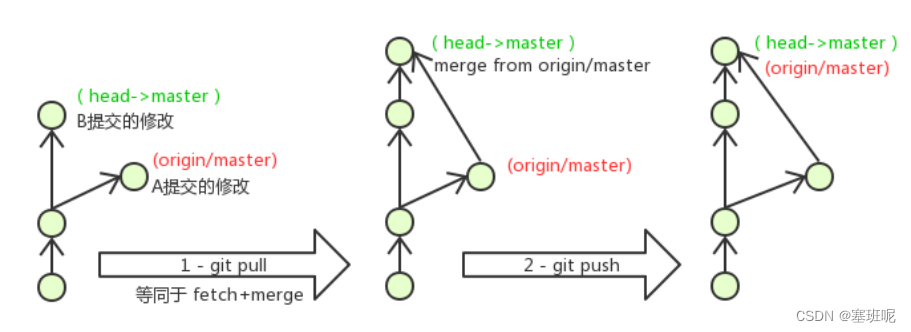
在B用户拉取代码时,因为A、B用户同一段时间修改了同一个文件的相同位置代码,故会发生合并冲
突。
就是b在更新一个资源之前,有一个a在b之前率先改掉了这个资源,此时就会出现分支冲突的问题,git不知道是要取a修改的值,还是b修改的值,此时就要我们手动去对应文件里去修改,到底要保留哪一个
这不是一个先提交,一个后提交吗,拿到的前一个提交的版本信息,为什么还会冲突呢,为什么不能直接修改count的值呢,这个同一时间有点抽象,??????????这里不理解
远程分支也是分支,所以合并时冲突的解决方式也和解决本地分支冲突相同相同,在此不再赘述,需要
学员自己练习。
练习:远程仓库操作
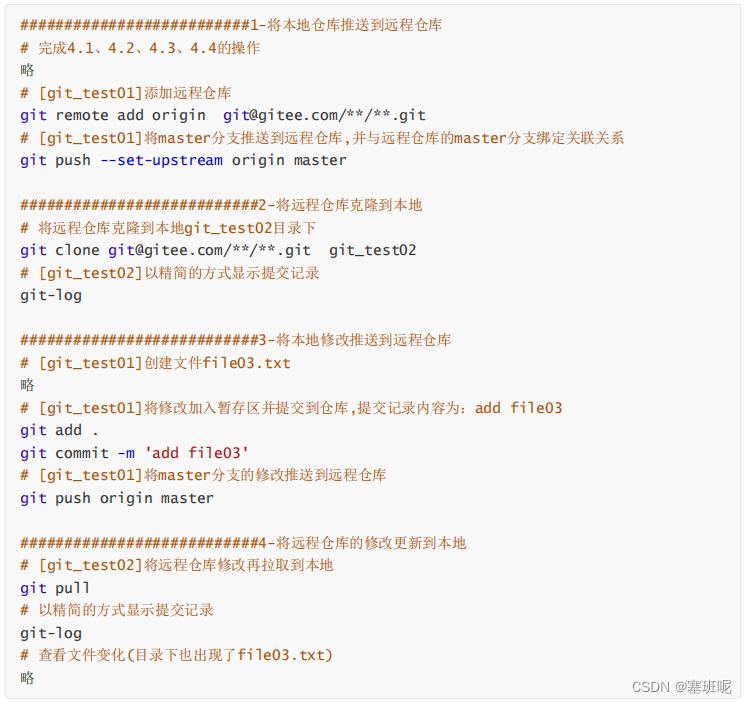
5、在Idea中使用Git(重点掌握)
5.1、在Idea中配置Git
安装好IntelliJ IDEA后,如果Git安装在默认路径下,那么idea会自动找到git的位置,如果更改了Git的安
装位置则需要手动配置下Git的路径。选择File→Settings打开设置窗口,找到Version Control下的git选
项:
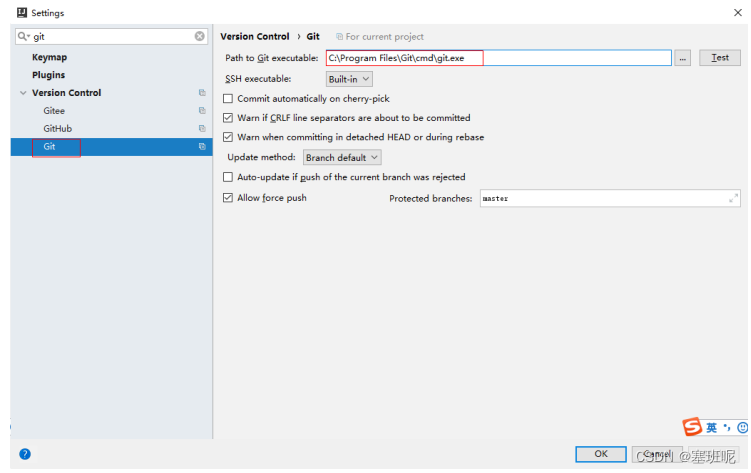
点击Test按钮,现在执行成功,配置完成
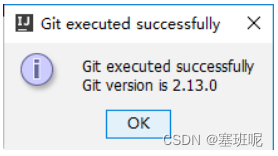
5.2、在Idea中操作Git
场景:本地已经有一个项目,但是并不是git项目,我们需要将这个放到码云的仓库里,和其他开发人员
继续一起协作开发。
5.2.1、创建项目远程仓库(参照4.3)
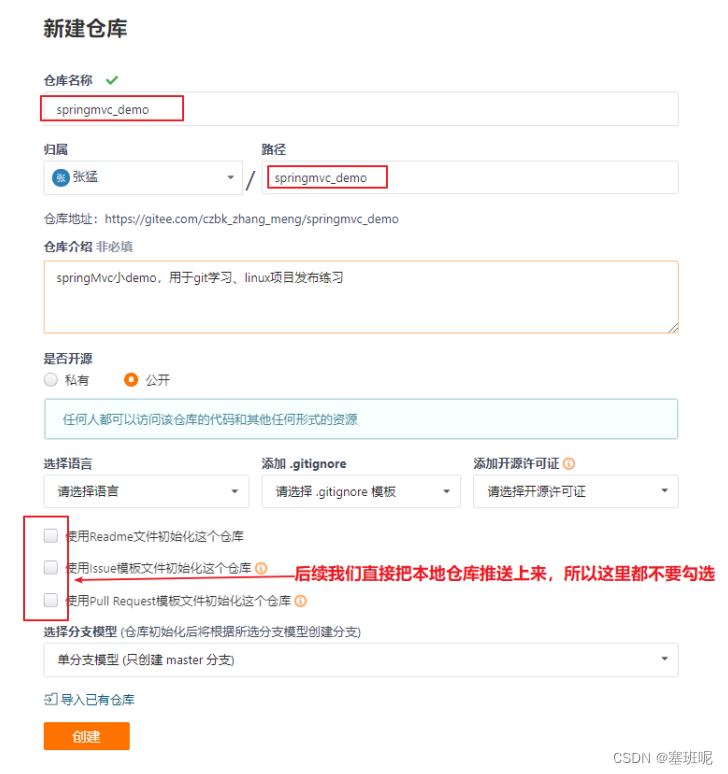
5.2.2、初始化本地仓库(将当前项目初始化为仓库)
在idea中创建文件的时候,它会询问你是否要将文件添加到git中,修改文件的时候,idea会自动帮我们去add,我们只需要去commit就好了
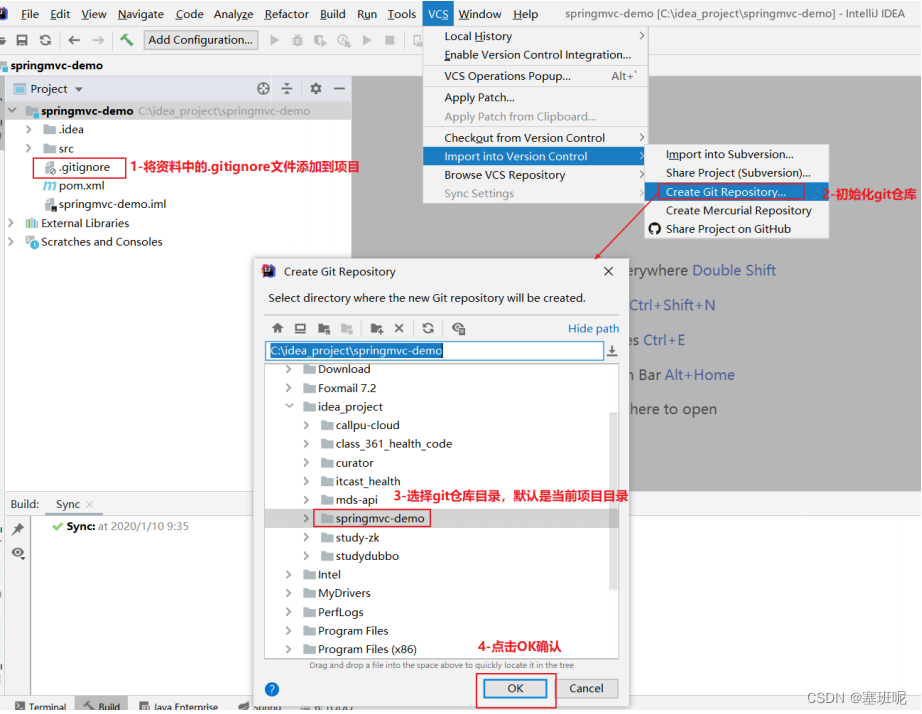
此时我们的项目目录就变成了一个本地仓库
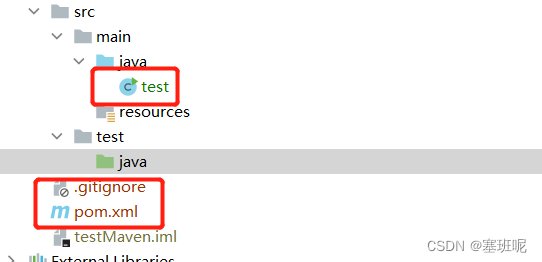
绿色的文件代表已添加到git中
爆红的文件没有被添加到git当中,被Git识别为冲突文件
灰色的文件代表已忽略的文件,可以在gitignore文件中配置
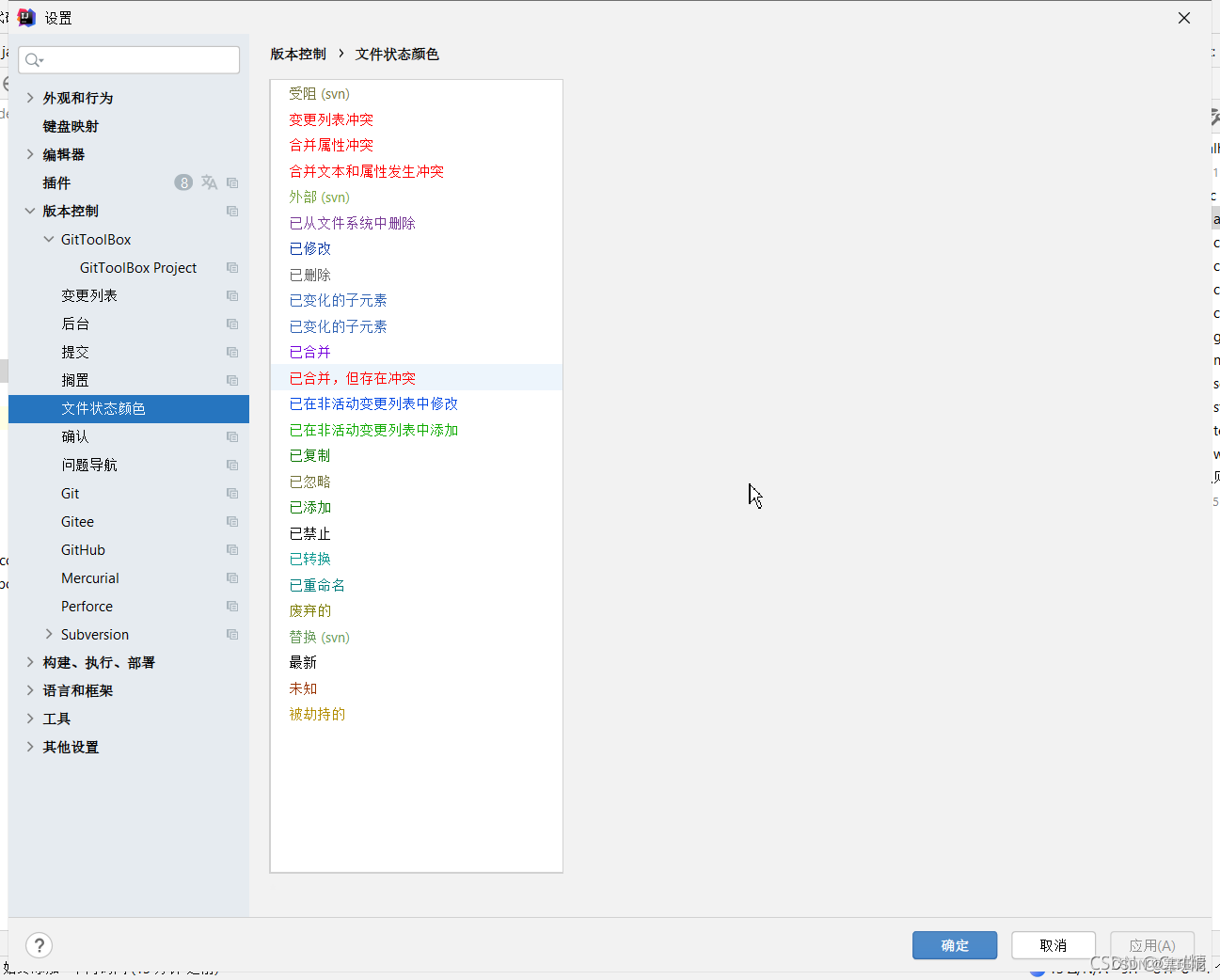
![[外链图片转存失败,源站可能有防盗链机制,建议将图片保存下来直接上传(img-bjx5WYFX-1651724767176)(C:\Users\86183\AppData\Roaming\Typora\typora-user-images\image-20220505102738621.png)]](https://img-blog.csdnimg.cn/082fd0c95c0c4990bfdc4c39c48faf78.png)
这里只是我们的本地仓库
5.2.3、设置远程仓库
远程仓库名默认为origin
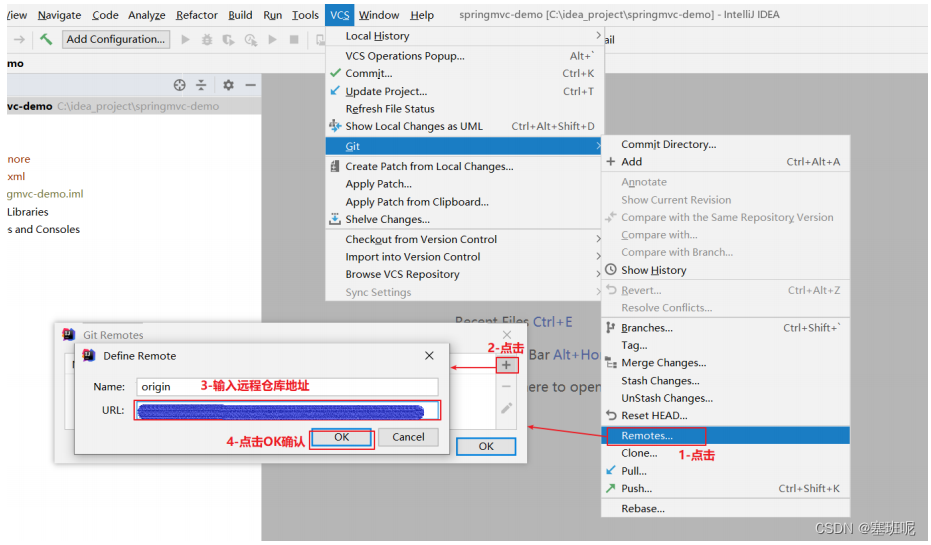
5.2.4、提交到本地仓库
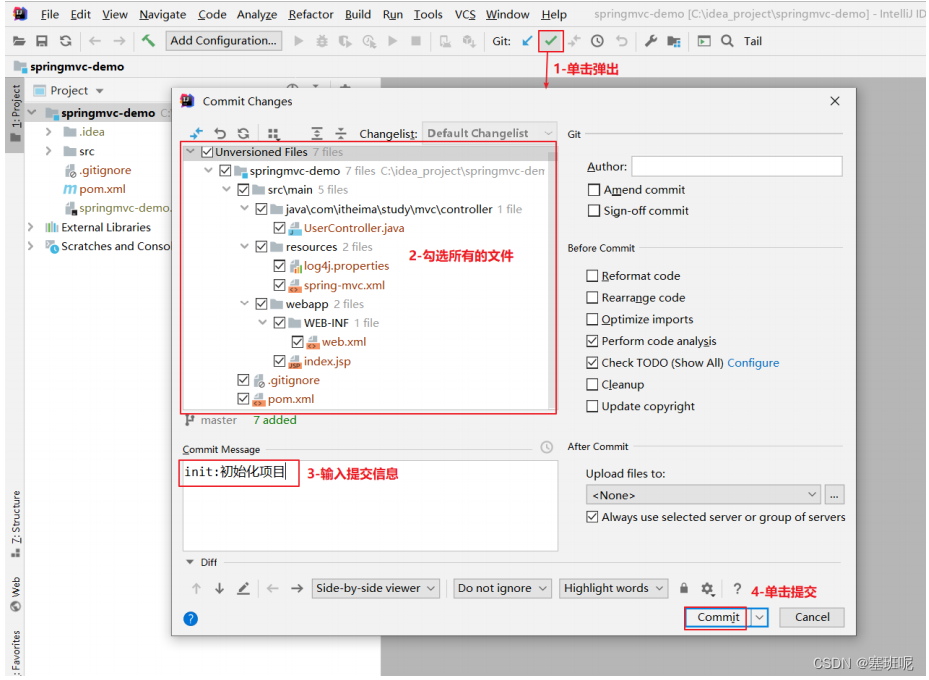
5.2.6、推送到远程仓库
在将本地仓库的修改推送到git远程仓库的时候,我们要先pull,先拿到此时远程仓库的版本信息,再去此版本信息上修改
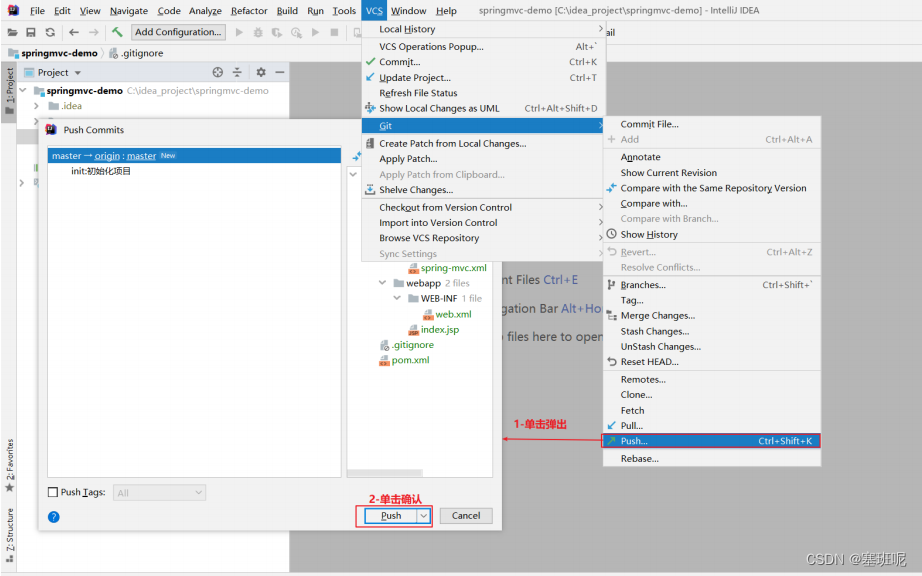
5.2.7、克隆远程仓库到本地
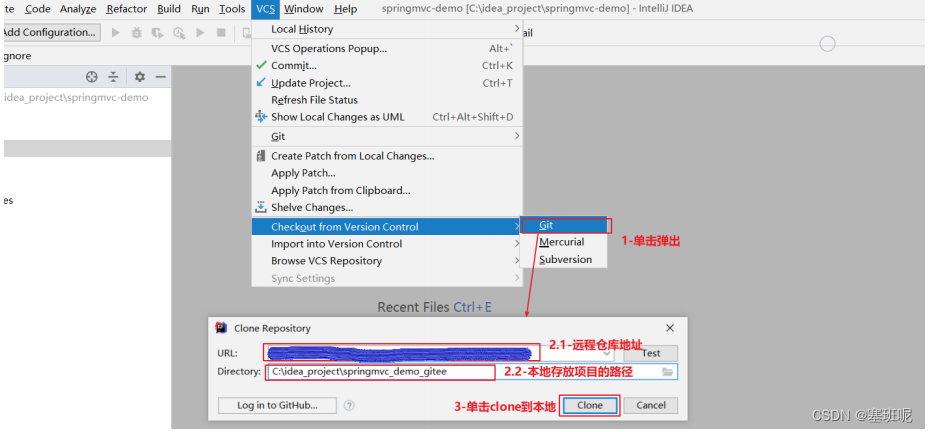
5.2.8、创建分支
-
最常规的方式
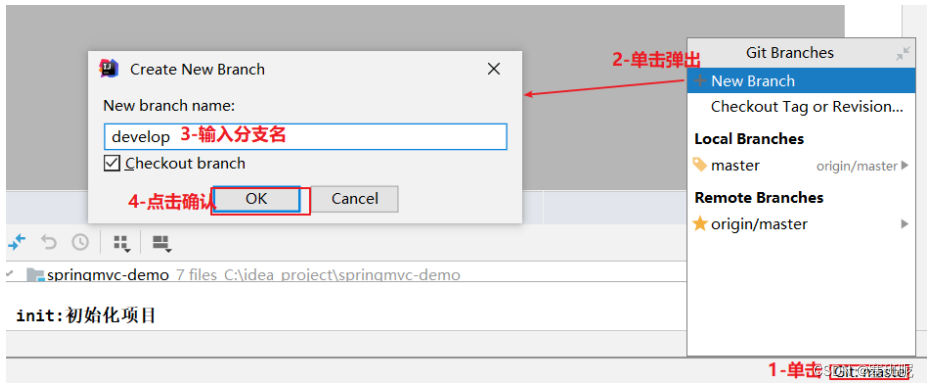
-
最强大的的方式
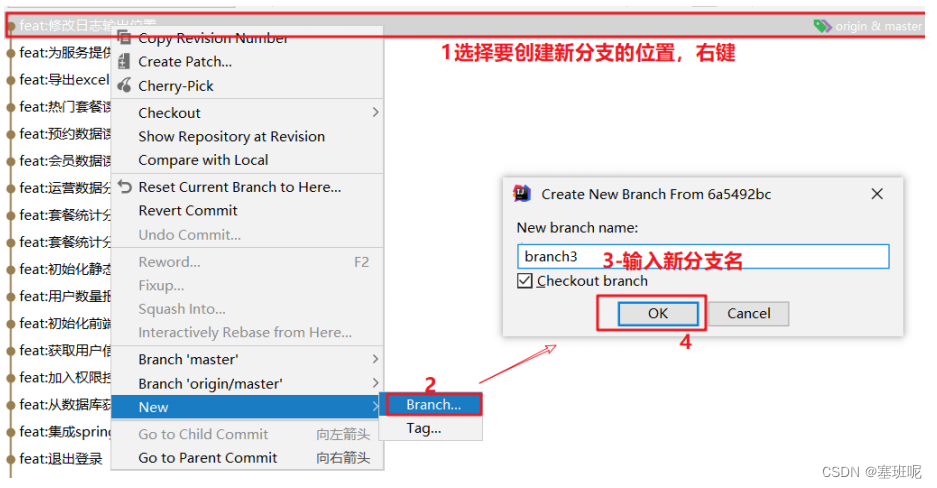
5.2.9、切换分支及其他分支相关操作
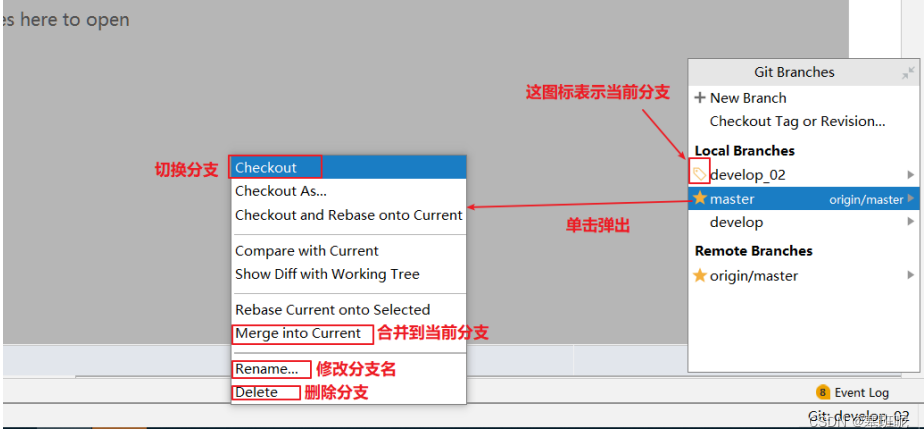
5.2.11、解决冲突
-
执行merge或pull操作时,可能发生冲突
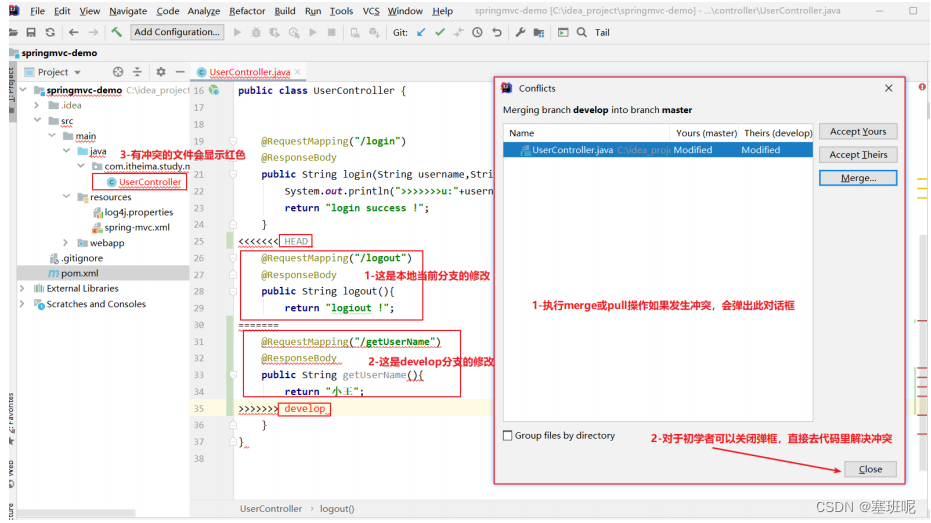
-
解决文件里的冲突,删除提示信息
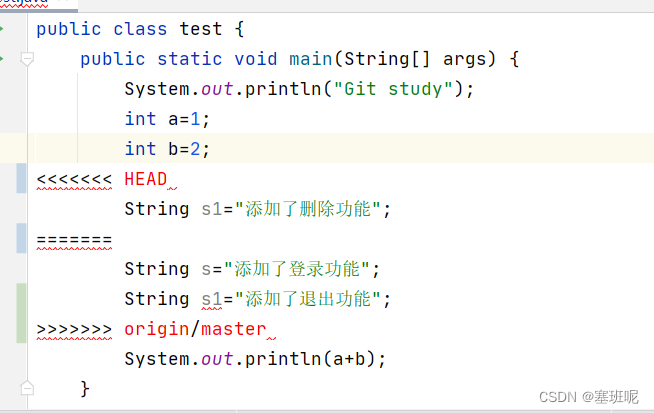
-
冲突解决后加入暂存区
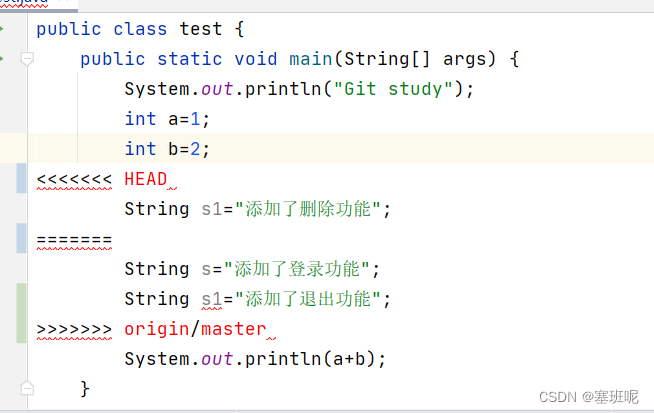
-
提交到本地仓库
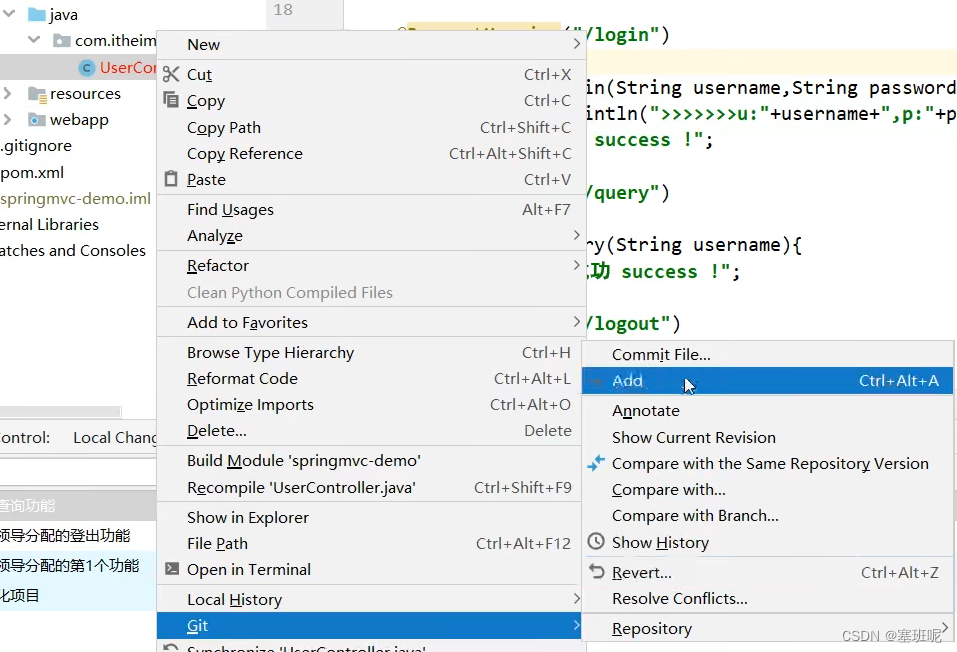
-
推送到远程仓库
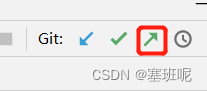
5.2.12查看分支
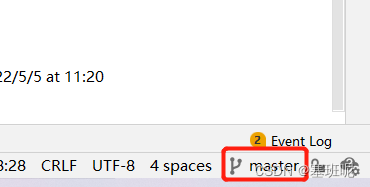
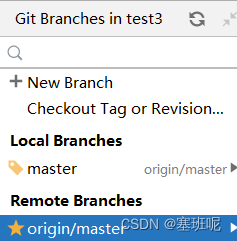
可以看到本地仓库的分支和远程仓库的分支
5.2.13创建分支
方式一:
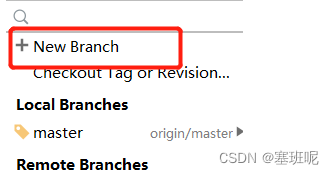
方式二:(推荐)
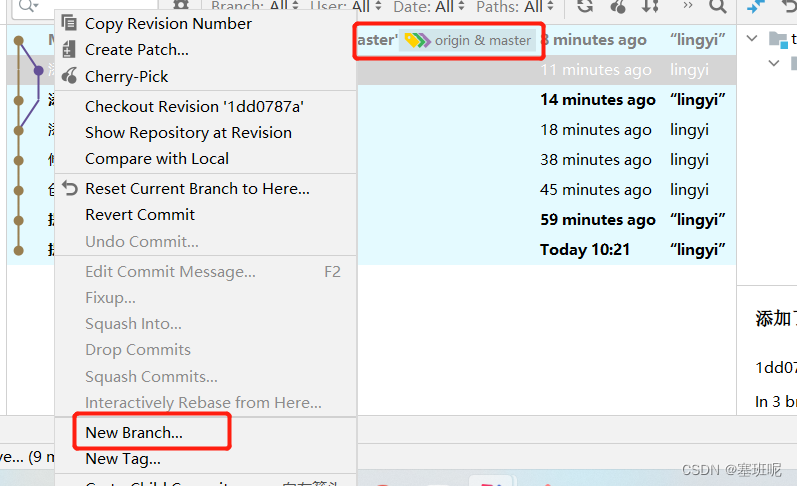
这种方式还可以看到分支所在的版本信息
5.2.14合并分支
![[外链图片转存失败,源站可能有防盗链机制,建议将图片保存下来直接上传(img-1rmHNGmR-1651724767177)(C:\Users\86183\AppData\Roaming\Typora\typora-user-images\image-20220505113828259.png)]](https://img-blog.csdnimg.cn/f6fd68cf99c24c76991e094c32c7d750.png)
这个标签表示是当前分支
我们到想要合并的分支上面,右键
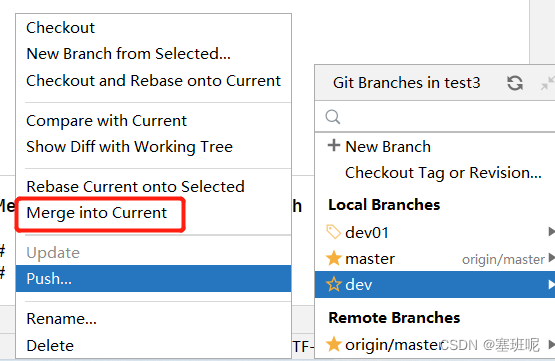
5.3、IDEA常用GIT操作入口
-
第一张图上的快捷入口可以基本满足开发的需求。
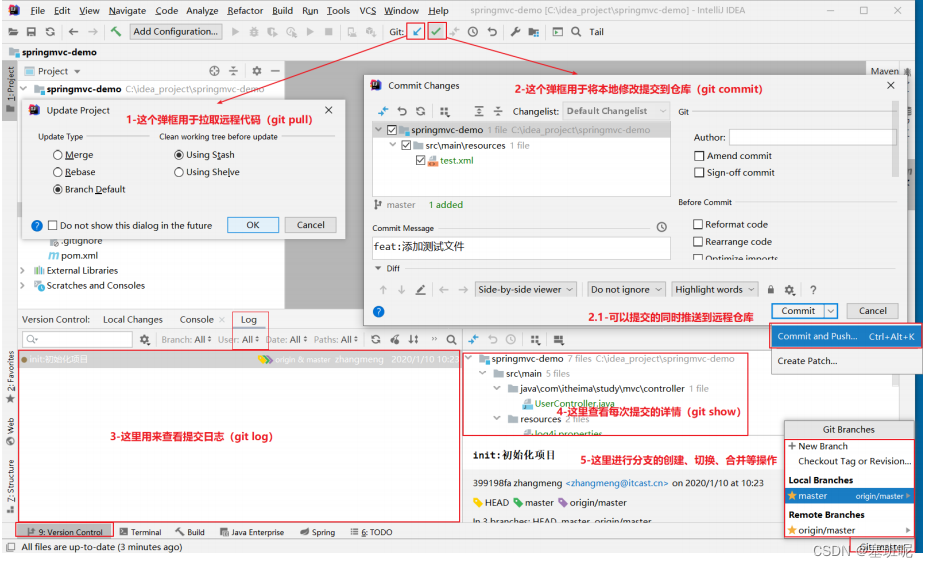
-
第二张图是更多在IDEA操作git的入口。
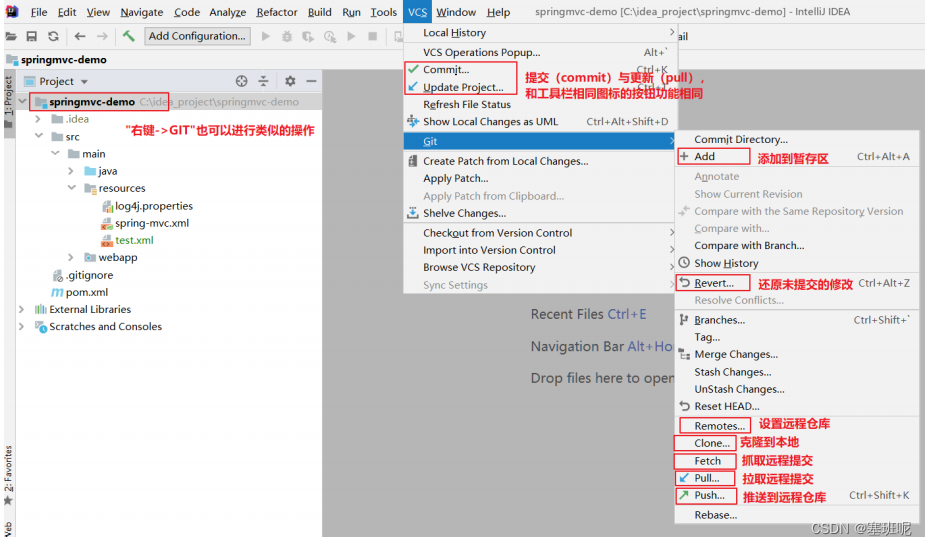
5.4、场景分析
基于我们后面的实战模式,我们做一个综合练习
当前的开发环境如下,我们每个人都对这个项目已经开发一段时间,接下来我们要切换成团队开发模
式。
也就是我们由一个团队来完成这个项目实战的内容。团队有组长和若干组员组成(组长就是开发中的项
目经理)。
所有操作都在idea中完成。
练习场景如下:
1、由组长,基于本项目创建本地仓库;创建远程仓库,推送项目到远程仓库。
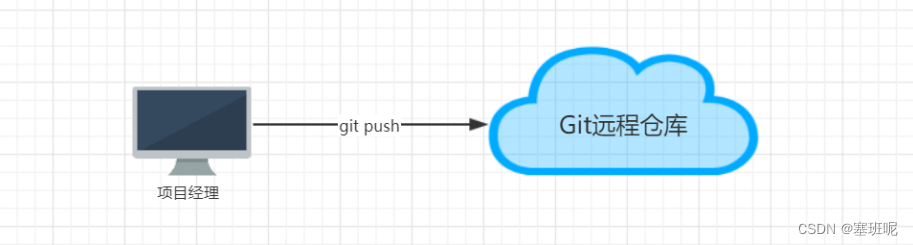
2、每一位组员从远程仓库克隆项目到idea中,这样每位同学在自己电脑上就有了一个工作副本,可以正
式的开始开发了。我们模拟两个组员(组员A、组员B),克隆两个工作区。
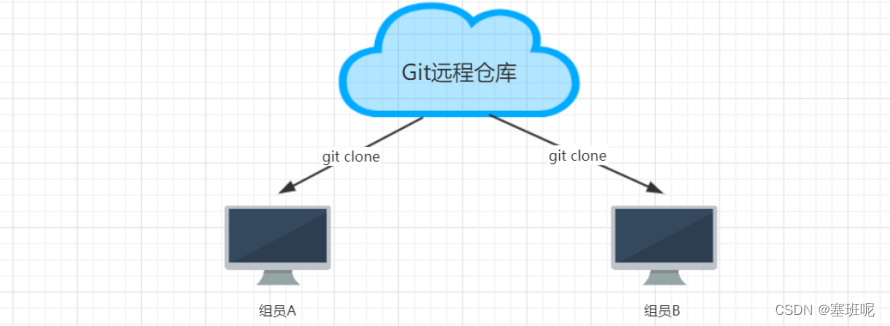
3、组员A修改工作区,提交到本地仓库,再推送到远程仓库。组员B可以直接从远程仓库获取最新的代
码。
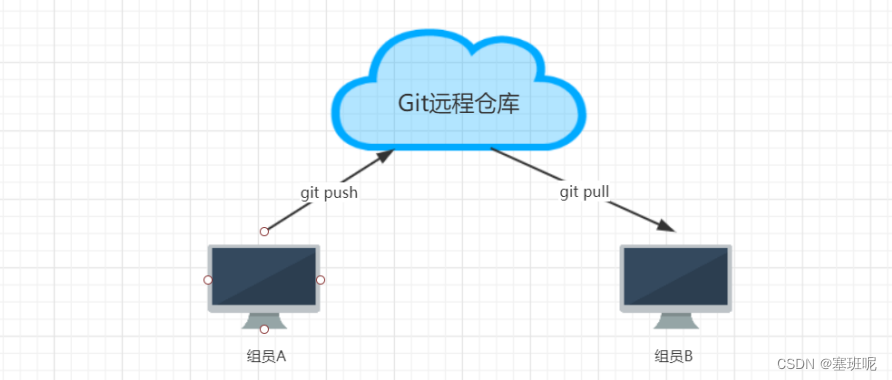
4、组员A和组员B修改了同一个文件的同一行,提交到本地没有问题,但是推送到远程仓库时,后一个
推送操作就会失败。
解决方法:需要先获取远程仓库的代码到本地仓库,编辑冲突,提交并推送代码。
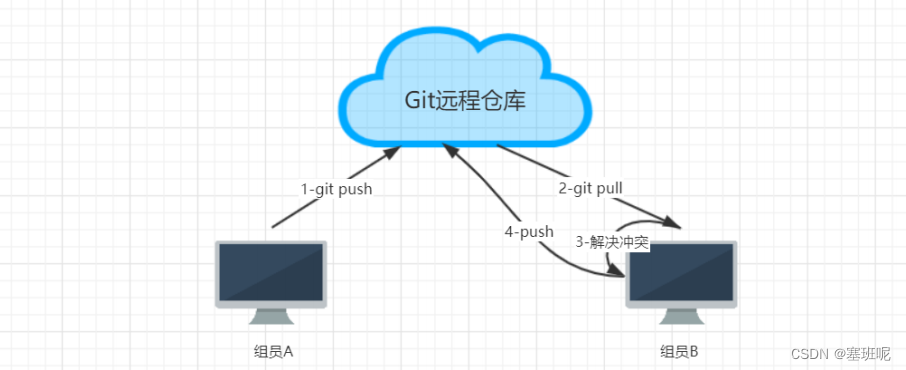
附:几条铁令
-
切换分支前先提交本地的修改
-
代码及时提交,提交过了就不会丢
-
遇到任何问题都不要删除文件目录,第1时间找老师
附:疑难问题解决
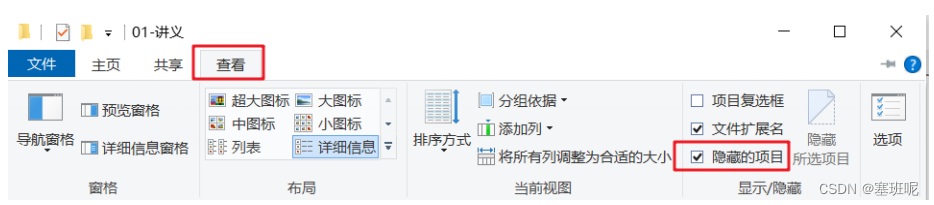
这里以创建 .ignore 文件为例:
-
在git目录下打开gitbash
-
执行指令 touch .gitignore
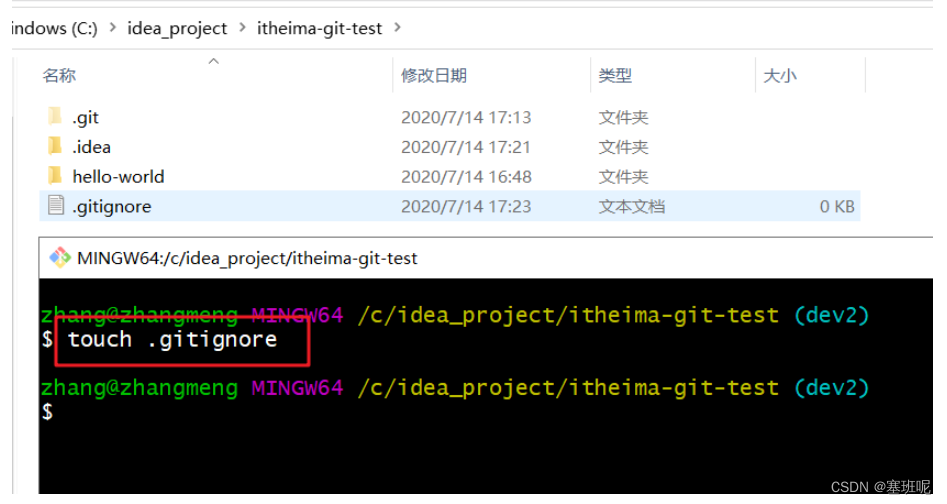
附:IDEA集成GitBash作为Terminal
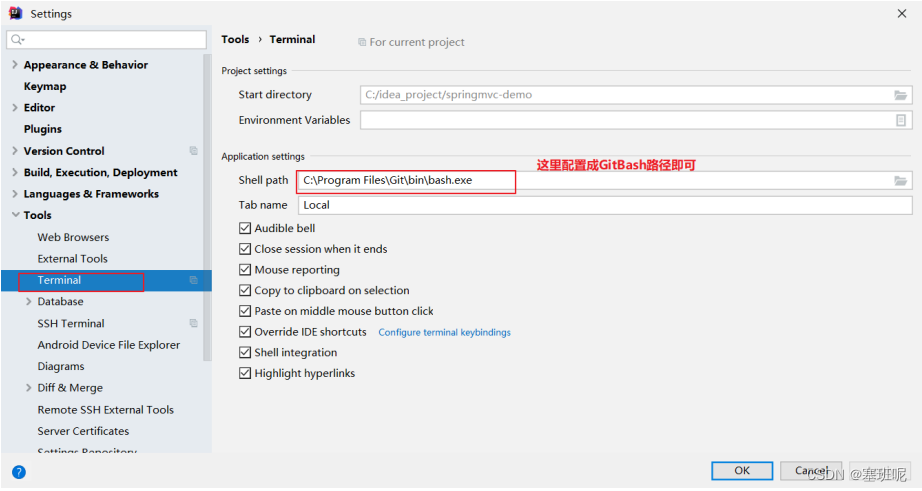
Git的优势
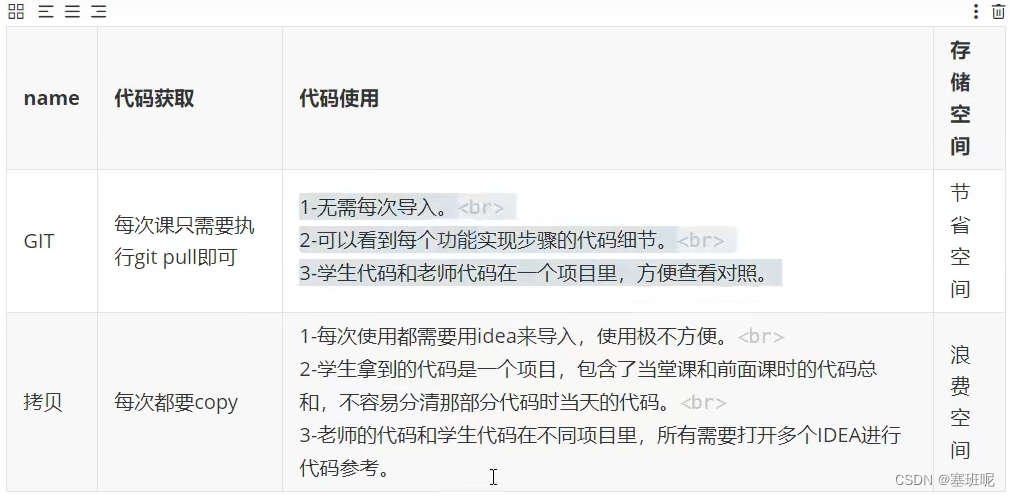
查看项目实现的步骤
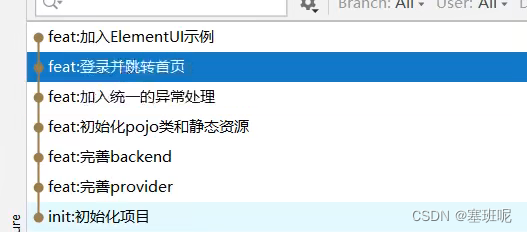
分支模型
相当于老板或者组长给你发布任务
组长将原始项目(项目框架)发到Git共享版本库中,组员就去Git上将代码更新到本地
对于分支的使用,我们每天可以创建一个分支来存放今天工作的代码,然后完成工作后就把每天分支上的代码合并到master上,然后上传到共享版本库中,公司使用的是git-lab
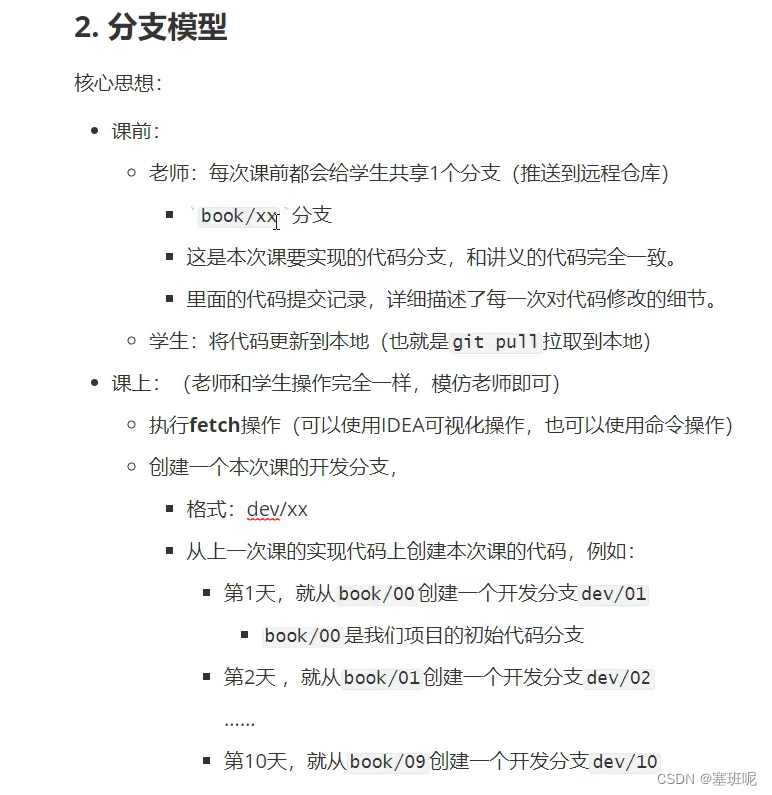
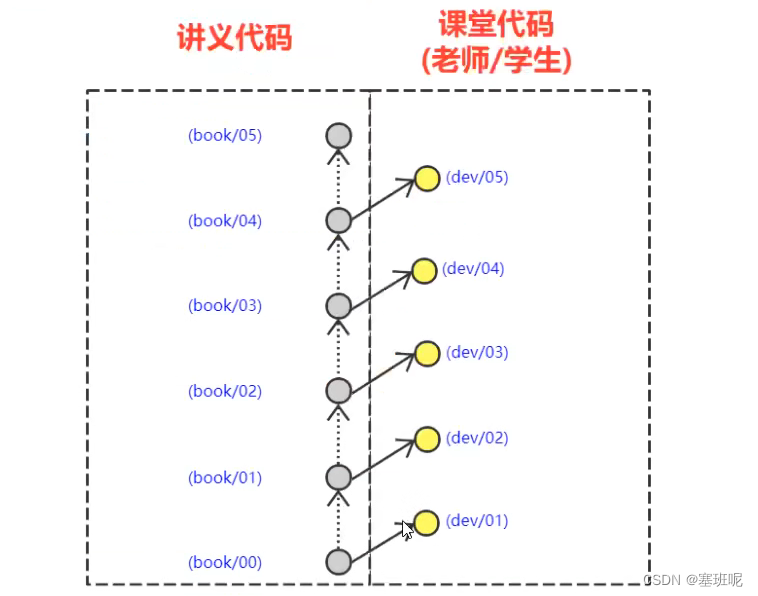
每一个讲义代码都是事准备好的,他包括了前面代码的总和
总结
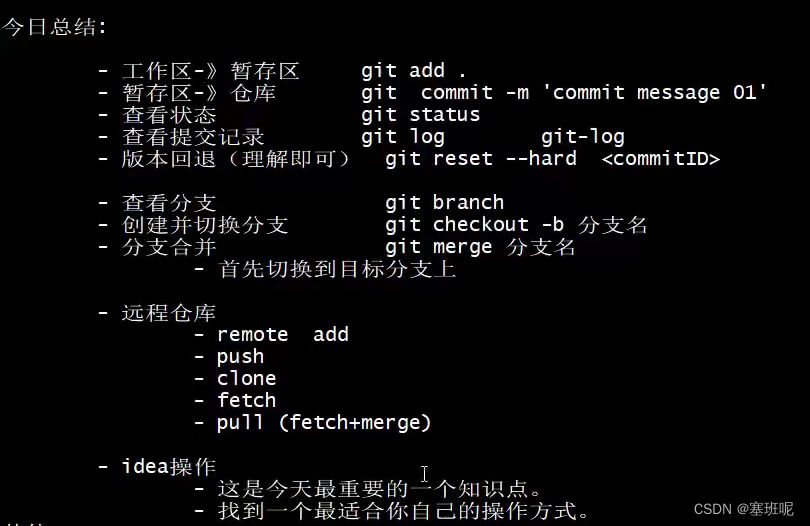
idea操作Git有很多中方式,我们选择自己喜欢的一种就好了
